Von Marketing und Finanzen bis hin zu Logistik und Projektmanagement – lassen Sie uns die besten Power BI-Dashboard-Beispiele entdecken. Unsere Sammlung wird Ihnen helfen zu verstehen, welche Metriken Sie einbeziehen sollten, welche visuellen Elemente Sie verwenden sollten und sogar wie Sie Ihr Power BI-Dashboard live schalten können.
24 beste Power BI Dashboard-Beispiele
Bevor wir uns die besten Dashboard-Beispiele in Power BI ansehen, sollten wir zunächst klären, was wir mit „das Beste“ meinen. Ein Dashboard, das diese Kriterien erfüllt, kann zu einem unverzichtbaren Werkzeug für die Überwachung von Fortschritten, die Überwachung von Prozessen und datengestützte Entscheidungen werden.
- konzentriert sich auf ein bestimmtes Thema/Ziel
- behandelt das Thema umfassend
- ist klar und leicht zu lesen
- bietet Interaktivität
- enthält verschiedene Filter
- ist auf die Zielgruppe zugeschnitten.
Kommen wir nun zu den Beispielen, die wir für Sie ausgewählt haben. Im Folgenden finden Sie zwei Abschnitte.
- Die erste Gruppe umfasst die Beispiele, die als White-Label Power BI Dashboard-Vorlagen verfügbar sind. Das bedeutet, dass Sie jedes dieser Dashboards für Ihre Berichtsanforderungen verwenden können. Sie sind mit Power BI-Konnektoren von Coupler.io ausgestattet, die das Laden von Daten aus bestimmten Datenquellen automatisieren.
- Der zweite Abschnitt enthält nur Beispiele, die nicht wiederverwendbar sind. Sie können diese Dashboards jedoch zur Inspiration heranziehen. Los geht’s!
Gebrauchsfertige Dashboard-Vorlagen für Power BI
1. PPC-Dashboard in Power BI (+ Vorlage)
Das erste Beispiel in unserer Sammlung ist das automatisierte PPC-Dashboard, das von Coupler.io erstellt wurde.
Hier erhalten Sie Einblicke in die Höhe der Ausgaben für Ihre Werbekampagne und andere wichtige PPC-Kennzahlen. Auf diese Weise können Sie feststellen, wie Ihre Werbeausgaben mit der Anzeigenleistung korrelieren.
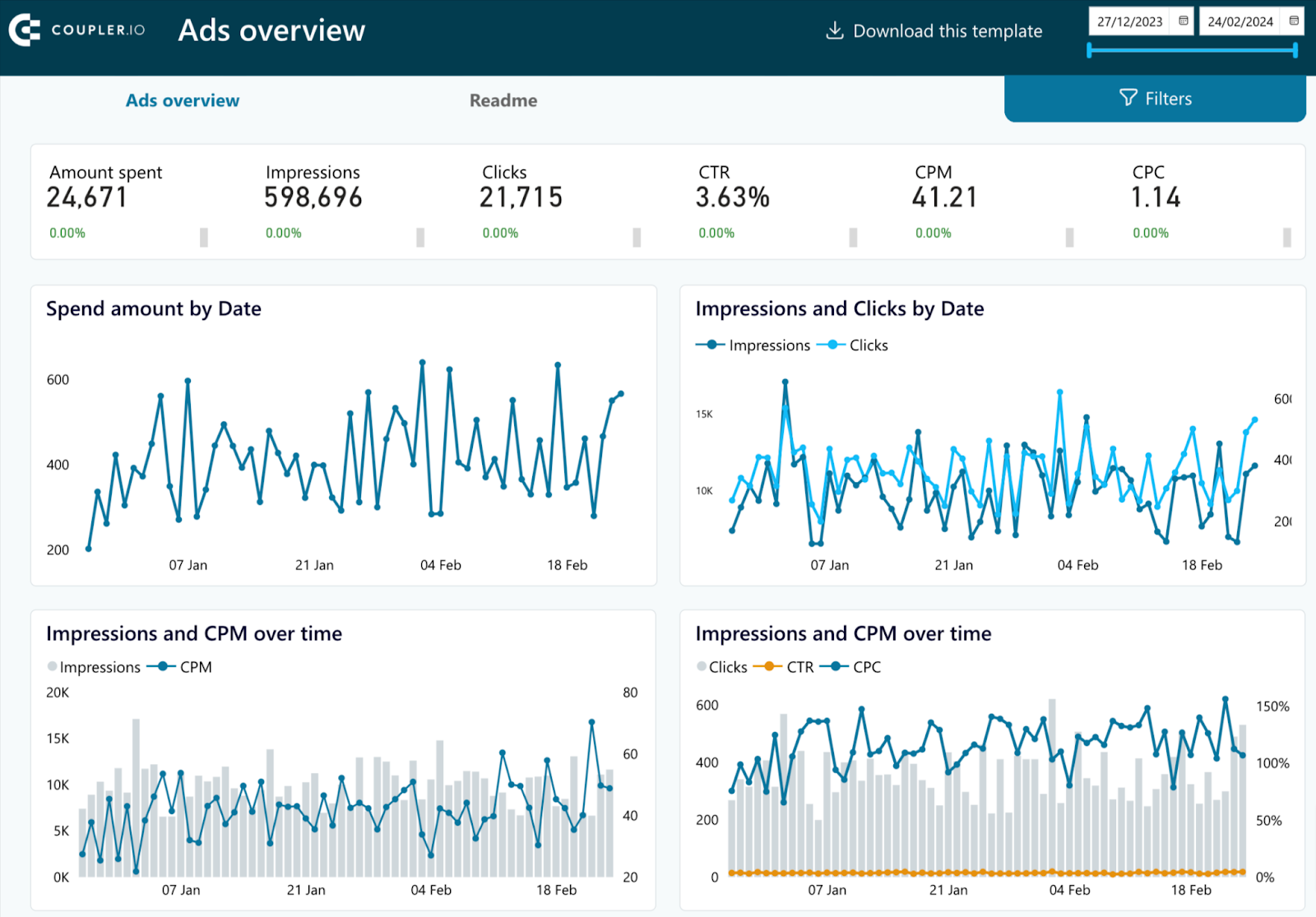
Sie können die Leistung auf der Grundlage der aggregierten Zahlen analysieren oder den Bericht nach einem bestimmten Filter aufschlüsseln. Dies kann der Anzeigentyp, der Kampagnentyp, eine bestimmte Kampagne oder eine Datenquelle aus Google Ads, Facebook Ads und anderen Plattformen sein.
Das Dashboard ist als Vorlage verfügbar. Das bedeutet, dass Sie es mit Ihren Datenquellen verbinden und das Dashboard mühelos mit Ihren Daten füllen können.
Dashboard-Metriken:
- Ausgegebener Betrag
- Impressions
- Klicks
- CTR
- CPM
- CPC
| Vorteile | Nachteile |
| – Interaktiv und anpassbar – Kann automatisch nach einem gewählten Zeitplan aktualisiert werden – Enthält verschiedene Arten von Bildmaterial – Überstundenanalyse verfügbar | – Zusätzliche Metriken würden eine umfassendere Analyse ermöglichen |
2. SEO-Dashboard in Power BI (+ Vorlage)
Als Nächstes folgt das automatisierte Dashboard, mit dem Sie Ihre SEO-Leistung anhand von Daten aus der Google Search Console analysieren können. Die Power BI Dashboard-Vorlage enthält verschiedene visuelle Darstellungen, die zeigen, wie sich die Ergebnisse der SEO-Kennzahlen im Laufe der Zeit verändert haben.
Sie können auch die Top-Seiten nach Klicks oder Impressions, die Metriken nach Gerät sowie die Seiten mit der besten oder schlechtesten Leistung einsehen. Anhand dieser Leistungsdaten können Sie die Erfolgsfaktoren analysieren und Seiten, die nicht die gewünschte Leistung bringen, rechtzeitig aktualisieren.
Sie können diese Power BI-Vorlage mit Ihren Datenquellen verbinden und das Dashboard mühelos mit Ihren Daten füllen.
Dashboard-Metriken:
- Indizierte Seiten
- Seiten mit Klicks
- Impressions
- Klicks
- CTR
- Durchschnittliche Position
| Vorteile | Nachteile |
| – Möglichkeit, regelmäßige Selbstaktualisierungen zu planen – Interaktivität und Personalisierung – Mehrere Möglichkeiten zur Visualisierung Ihrer Daten – Historische Analyse von Metriken | – Das Mindestintervall für die Datenaktualisierung beträgt nur alle 15 Minuten. |
3. Web-Analyse-Dashboard in Power BI (+Vorlage)
Das Webanalyse-Dashboard verwendet die Daten von Google Analytics, um Ihnen einen Überblick über die Leistung Ihres Website-Traffics zu geben. Sie sehen Ihre Traffic-Quellen, die am häufigsten besuchten Seiten, Seitenaufrufe, Absprungraten und andere wichtige Metriken. Sie vermitteln Ihnen ein besseres Verständnis dafür, wie Menschen mit Ihrer Website interagieren.
Das Dashboard hat 4 Abschnitte (Seiten), die jeweils einem bestimmten Bereich der Webanalyse gewidmet sind. Neben der Übersicht über den Traffic können Sie auch die Akquisitionsleistung sehen, Ihr Publikum und dessen Verhalten kennenlernen sowie den Conversion Funnel verfolgen.
Dashboard-Metriken:
- Neue Benutzer
- Sitzungen
- Umrechnungen
- Umrechnungskurs
- Käufe
- Einnahmen
- CPM
- Aufrufe
- Durchschnittliche Verweildauer
| Vorteile | Nachteile |
| – Bietet einen Überblick über die Traffic-Leistung – Ermöglicht die Aufschlüsselung des Datenverkehrs nach Kanalgruppen – Bietet Einblicke in die Zielgruppe und ihr Verhalten – Anzeige des Conversion Funnels mit auswählbaren Ereignissen – Wird als kostenlose Vorlage angeboten | – Sie können nur eine nahezu Echtzeit-Aktualisierungsfrequenz erhalten, nämlich alle 15 Minuten. |
4. Facebook Ads Dashboard in Power BI (+ Vorlage)
Das nächste Dashboard wird für alle nützlich sein, die Anzeigenkampagnen auf Facebook betreiben. Mit diesem automatisierten Facebook Ads Dashboard von Coupler.io können Sie die wichtigsten Kennzahlen überwachen und die Kampagnenleistung nahezu in Echtzeit analysieren. Dank der Automatisierung kann die Vorlage die Zahlen in nur 15 Minuten-Intervallen aktualisieren.
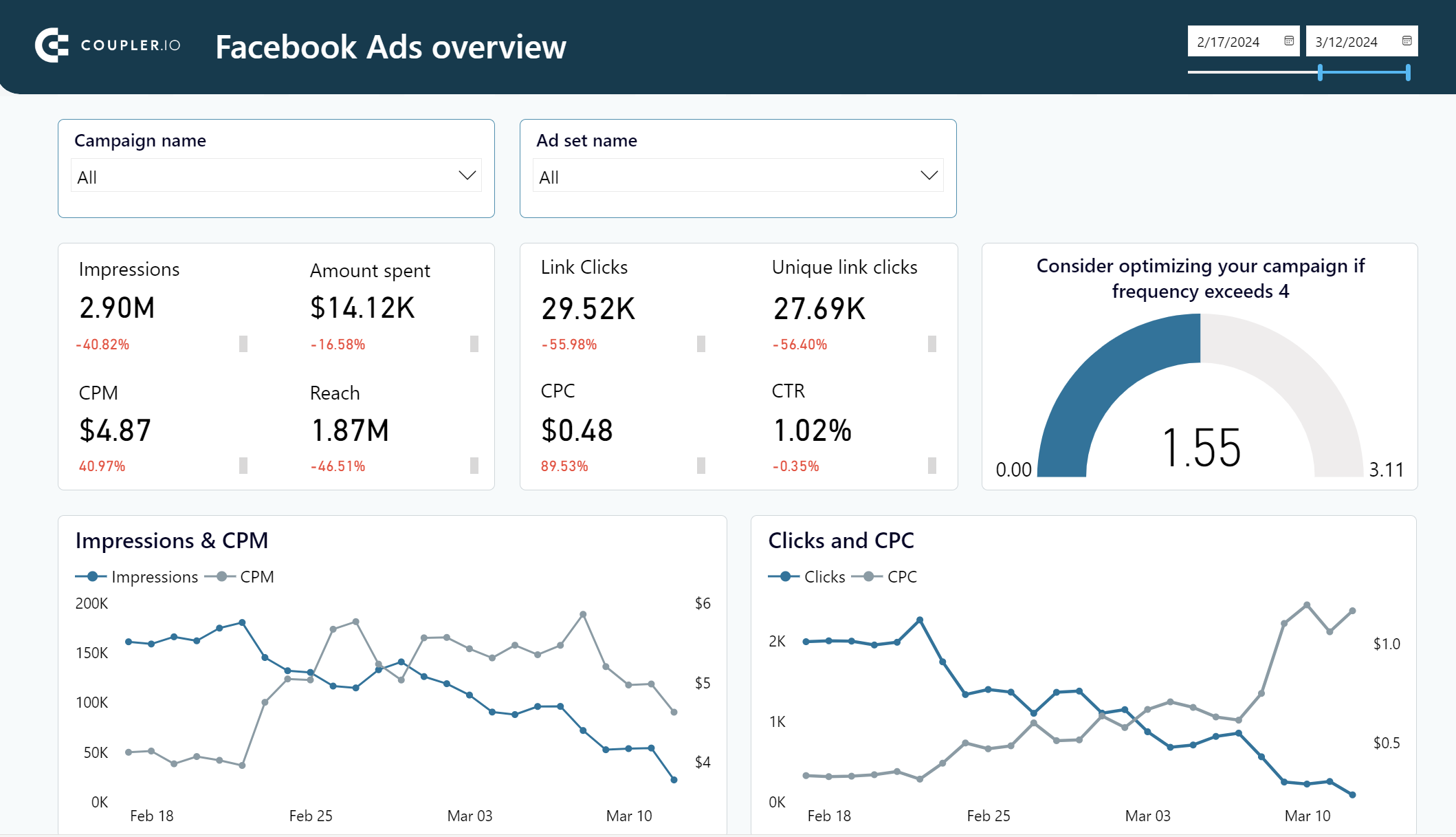
Mithilfe von Filtern können Sie die Ergebnisse für eine bestimmte Kampagne oder sogar einen Anzeigensatz untersuchen. Das Dashboard enthält auch einen monatlichen Dynamikbericht, einen geografischen Überblick über Ihre Zielgruppe und mehr. Diese Vorlage wird kostenlos angeboten.
Dashboard-Metriken:
- Impressions
- Link-Klicks
- Ausgegebener Betrag
- CPM
- CPC
- Reichweite
- Frequenz
- Klicks nach Land
- Klicks nach demografischen Merkmalen
| Vorteile | Nachteile |
| – Bietet einen präzisen Überblick über die Kampagnenleistung – Ermöglicht das Heranzoomen und Analysieren jeder einzelnen Kampagne – Verschafft Ihnen wichtige Einblicke in die Zielgruppe – Automatische Aktualisierung – Wird als kostenlose Vorlage angeboten | – Es dauert etwa 5 Minuten, um die Vorlage einzurichten und ein Dashboard mit Ihren Daten zu erhalten. |
5. Google Ads Dashboard in Power BI (+ Vorlage)
Hier ist eine weitere wertvolle Dashboard-Vorlage für Vermarkter. Mit diesem Google Ads-Dashboard können Sie die wichtigsten KPIs überwachen, den Erfolg Ihrer Werbekampagnen nahezu in Echtzeit bewerten und unterwegs Anpassungen zur Verbesserung der Ergebnisse vornehmen. So können Sie Ihre Anzeigenausgaben unter Kontrolle halten und die Faktoren analysieren, die die Konversionen vorantreiben.
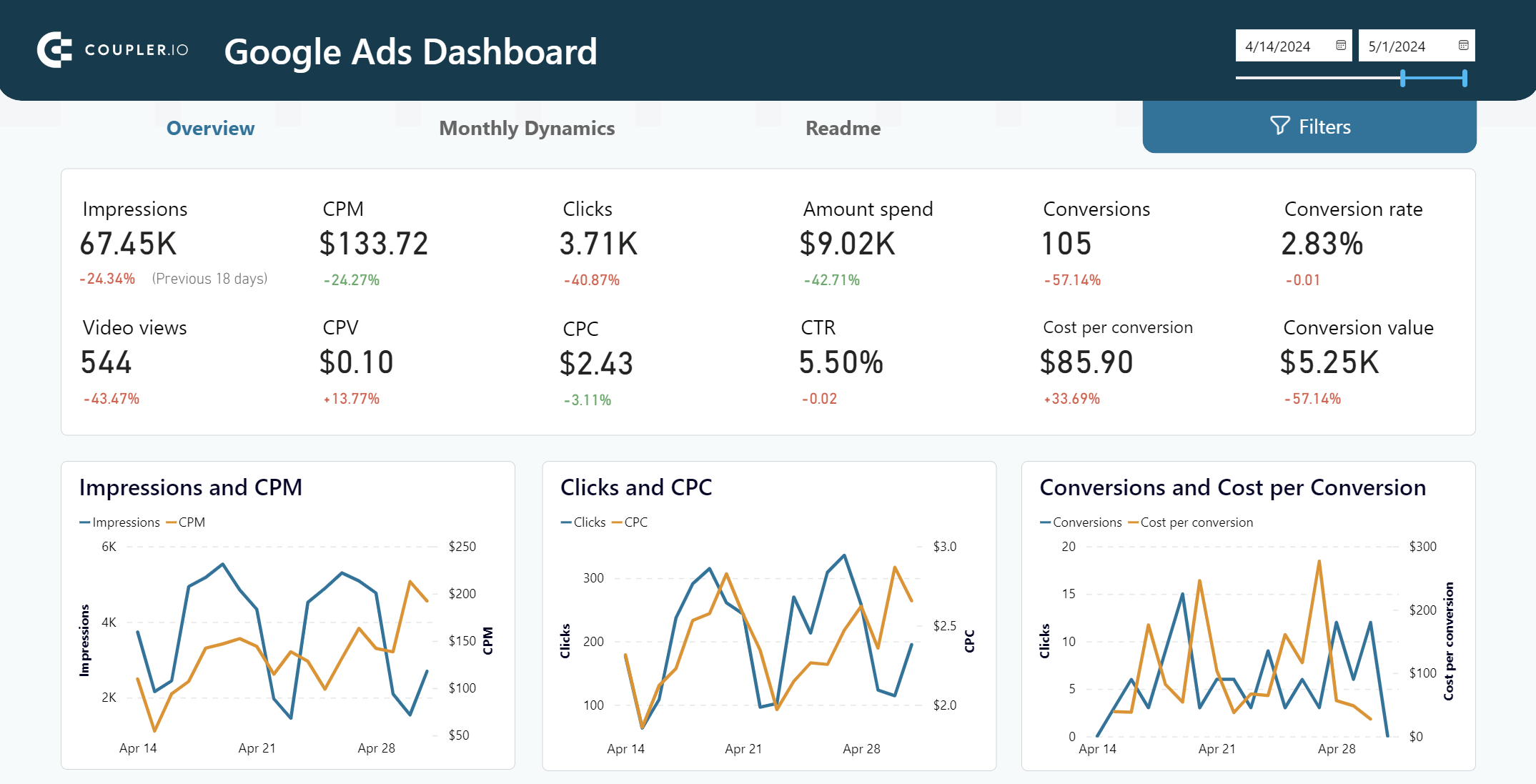
Dashboard-Metriken:
- Impressions
- CPM
- Klicks
- CPV
- CPC
- CTR
- Conversion Rate
- Ausgaben für Werbung
- Kosten pro Conversion
- Conversions nach Ländern
| Vorteile | Nachteile |
| – Ein praktisches Instrument zur Überwachung und Analyse – Gibt Ihnen eine Grundlage für datengestützte Entscheidungen – Enthält die wichtigsten PPC-Kennzahlen – Wird als kostenlose Vorlage angeboten – Kann an Ihre Bedürfnisse angepasst werden | – Das Mindestintervall für die Datenaktualisierung beträgt nur alle 15 Minuten. |
6. Dashboard zur Markenbekanntheit in Power BI (+ Vorlage)
Möchten Sie die Korrelation zwischen Markensuchanfragen und Ihren Werbekampagnen verstehen? Dann ist diese Dashboard-Vorlage zur Markenbekanntheit genau das Richtige für Sie. Sie kombiniert Daten aus der Google Search Console und drei Werbeplattformen: Google Ads, Facebook Ads und Microsoft Ads. Wenn Sie keines dieser Werbetools verwenden, ist das kein Problem. Sie können sie während des Einrichtungsprozesses einfach ignorieren.
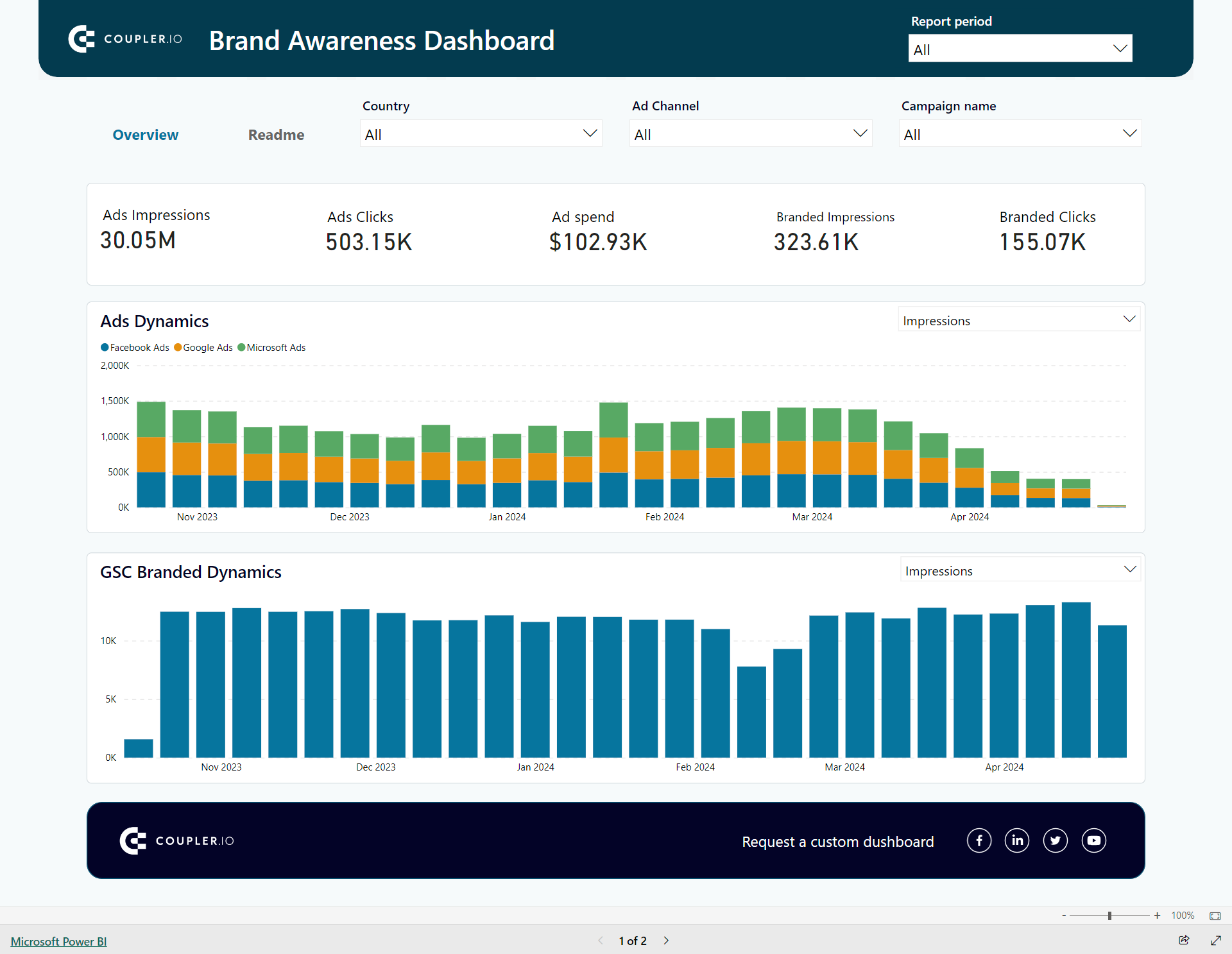
Das Dashboard vergleicht Ihre bezahlten Impressions mit markenbezogenen Impressions und Klicks, die Sie nach einer Anzeigenkampagne erhalten. So können Sie die Korrelation sehen, die Sie in Google Analytics oder anderen Berichten nicht finden können. Anhand dieser Erkenntnisse können Sie abschätzen, wie sich die Markenbekanntheit im Laufe der Zeit verändert und welche Werbekampagnen dazu beitragen, sie zu steigern.
Dashboard-Metriken:
- Werbeeinblendungen
- Klicks auf Anzeigen
- Ausgaben für Werbung
- Markenbezogene Impressions
- Markenklicks
| Vorteile | Nachteile |
| – Einfache, aber effektive Analyselösung – Nicht mit Diagrammen überladen – Liefert genau die Erkenntnisse, die benötigt werden, ohne unnütze Metriken – Wird als kostenlose Vorlage angeboten | – Das Mindestintervall für die Datenaktualisierung beträgt nur alle 15 Minuten. |
7. Dashboard zur Zeiterfassung für Harvest in Power BI (+ Vorlage)
Hier ist ein Beispiel für eine Zeiterfassungsübersicht, die die Zeitverwendung eines Teams darstellt, das bezahlte Dienstleistungen erbringt. Es zeigt, wie viel Zeit für jeden Kunden aufgewendet wurde, und bietet auch eine Aufschlüsselung der abrechenbaren Stunden und der insgesamt aufgewendeten Stunden.
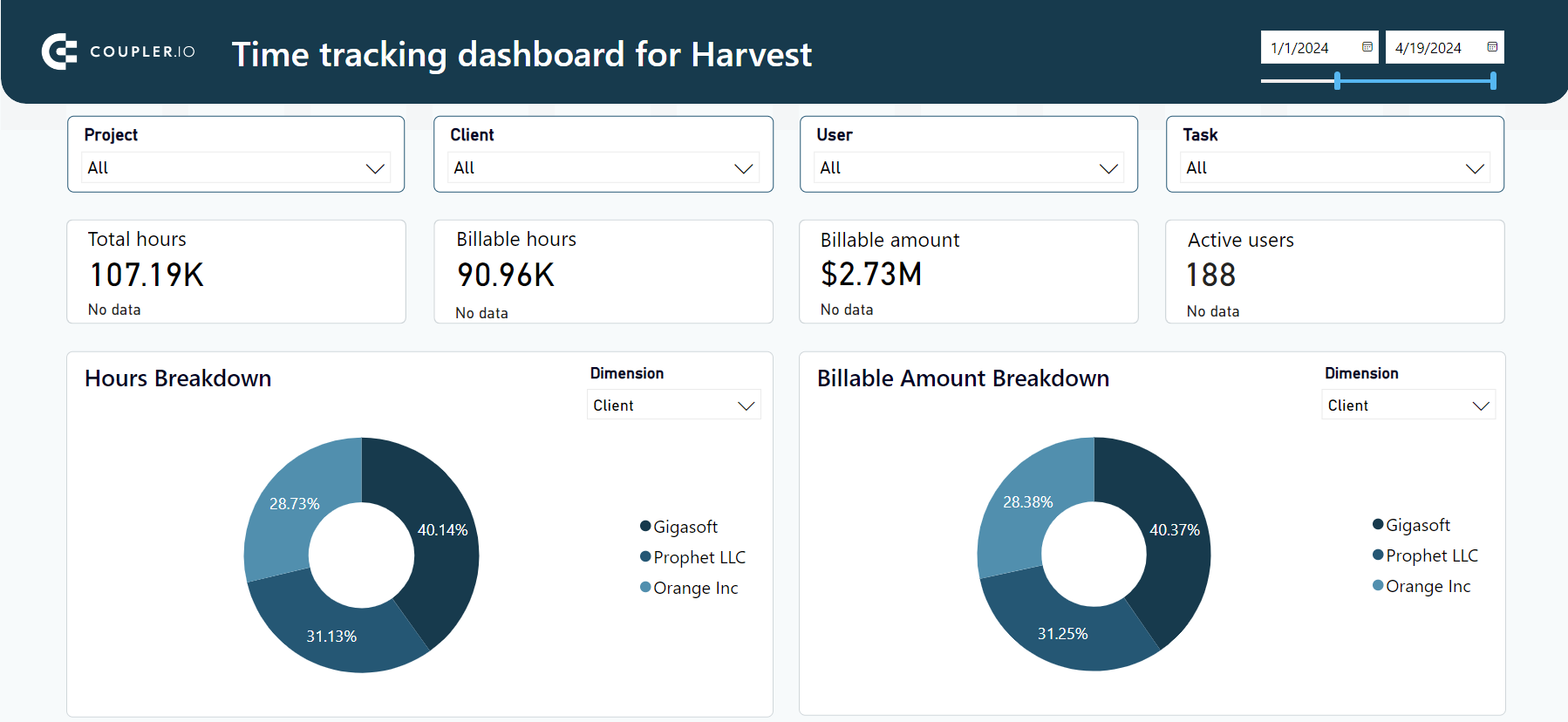
Dank einer Reihe hilfreicher Filter können Sie die Ergebnisse für ein bestimmtes Projekt, einen Kunden oder ein Teammitglied auswählen. Darüber hinaus bietet es eine Rechnungsübersicht, mit der Sie den Rechnungsstatus verfolgen und die Gewinnspanne nach Kunden überwachen können.
Dashboard-Metriken:
- Stunden insgesamt
- Abrechenbare Stunden
- Abrechenbarer Betrag
- Gesamtkosten
- Erwarteter Gewinn
- Gewinne und Verluste
- Gewinnspanne
- Aufschlüsselung der Rechnungen
| Vorteile | Nachteile |
| – Konzentriert sich darauf, wie die aufgewendete Zeit in Gewinn umgewandelt wird – Hilft Ihnen bei der Analyse der Zeiteinteilung und der Teamleistung – Zeigt Bereiche auf, die möglicherweise optimiert werden müssen – Ermöglicht es Ihnen, Ihre Gewinne zu verfolgen und Erfolgsfaktoren zu analysieren – Geeignet für Unternehmen, die kostenpflichtige Dienstleistungen anbieten, insbesondere wenn sie nach Stunden abgerechnet werden | – Ist weniger nützlich für Geschäftsmodelle, die ihre Kunden nicht auf Stundenbasis abrechnen |
8. Umsatz-Dashboard für QuickBooks in Power BI (+ Vorlage)
Als nächstes haben wir ein gutes Beispiel für ein interaktives Finanz-Dashboard. Es zieht Daten aus dem verbundenen QuickBooks-Konto und stellt sie in klaren, analysefreundlichen Diagrammen dar. Das ist sehr nützlich, da QuickBooks selbst keine solch benutzerfreundlichen Berichte anbietet und es ziemlich schwierig ist, Daten in dieser App zu analysieren.
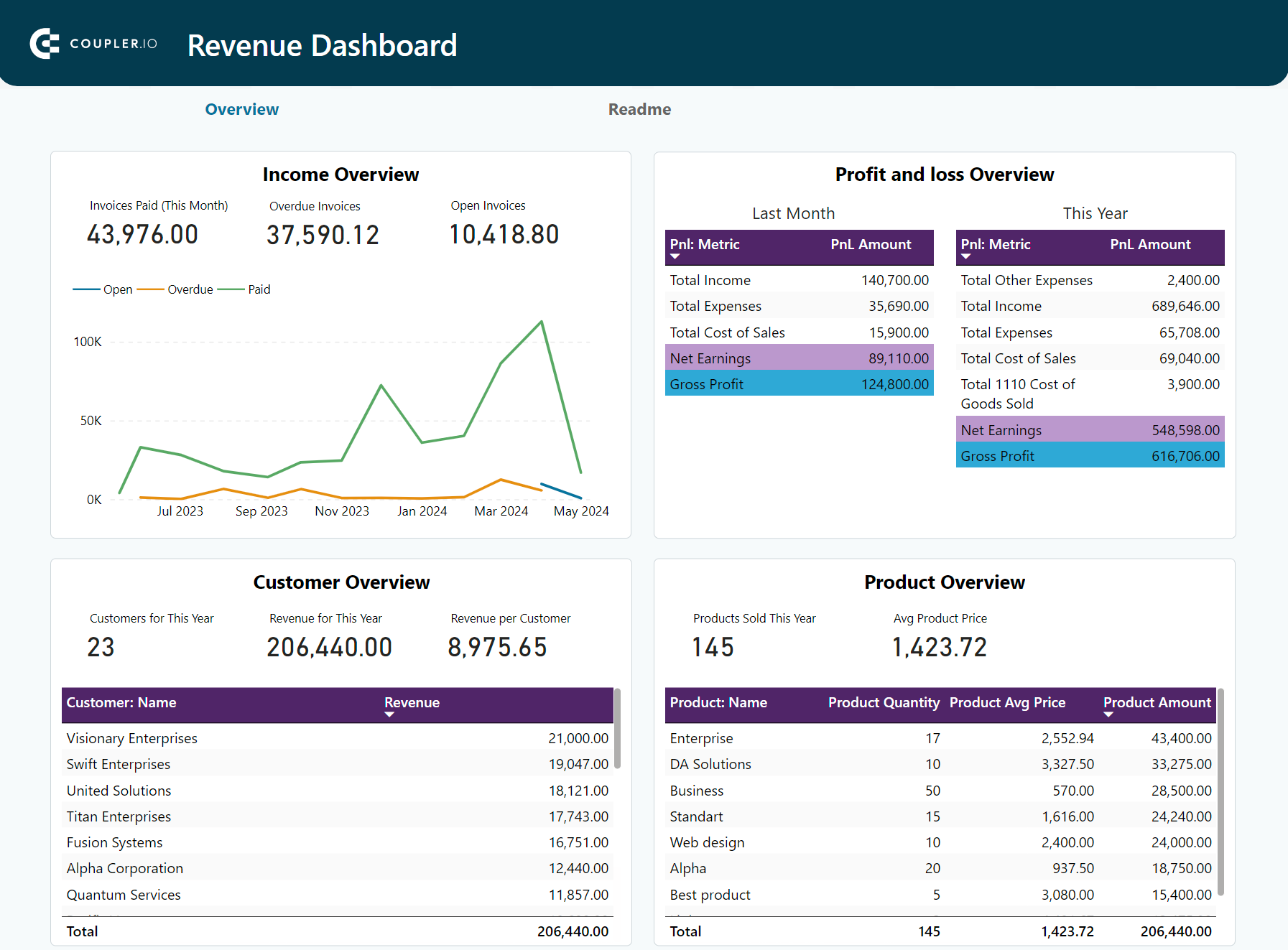
Dieses Umsatz-Dashboard für QuickBooks bietet einen präzisen Überblick über die Einkommensdynamik, die monatliche und jährliche Aufschlüsselung von Gewinn und Verlust, den Umsatz pro Kunde und mehr. Sie können es auch zum Vergrößern und Analysieren von Rechnungen verwenden, indem Sie sie nach Datum, Kunde und Status filtern.
Dashboard-Metriken:
- Gewinn und Verlust
- Bezahlte Rechnungen
- Überfällige Rechnungen
- Offene Rechnungen
- Einkommensübersicht
- Kundenübersicht
- Übersicht der Rechnungen
| Vorteile | Nachteile |
| – Ermöglicht die Analyse des Umsatzes pro Produkt und die Identifizierung der umsatzstärksten Artikel – Gibt Ihnen eine Aufschlüsselung der Einnahmen pro Produkt – Bietet Einblicke in Faktoren, die zum Umsatzwachstum beitragen – Ermöglicht es Ihnen, die Einkommensdynamik über lange Zeiträume zu verfolgen. | – Das Dashboard ist auf QuickBooks zugeschnitten und ist auf diese Datenquelle beschränkt |
Verschiedene Beispiele für Power BI-Dashboards zur Inspiration
Die obige Liste enthält Power BI-Vorlagen, die Sie einfach verwenden können, indem Sie Ihre Datenquelle mit dem integrierten Connector von Coupler.io verbinden. In der folgenden Liste geht es nicht um Vorlagen. Es handelt sich lediglich um eine Auswahl von Dashboards, die Sie dazu inspirieren können, Ihre eigenen zu erstellen. Der Unterschied zu den Power BI Dashboard-Vorlagen ist, dass Sie diese nicht mit Ihren Daten wiederverwenden können.
9. Vertriebs -Dashboard in Power BI
Dieses Dashboard bietet einen umfassenden Überblick über die Bemühungen eines Vertriebsteams und die erzielten Ergebnisse. Die interaktiven Trichterdiagramme stellen visuell dar, wie Leads in gewonnene Geschäfte umgewandelt werden, und führen Sie durch jede Stufe des Trichters.
Es enthält verschiedene Filter, mit denen Sie die Daten nach Land, Vertriebsmitarbeiter und Verlustgrund anzeigen können. Dies wiederum gibt Ihnen die Möglichkeit, Ihre Daten aus verschiedenen Blickwinkeln zu betrachten.
Sie können festlegen, welche geografischen Regionen die meisten Ergebnisse bringen, welche Vertriebsmitarbeiter am effektivsten sind und welche möglicherweise Hilfe benötigen usw. Sie können auch die Gründe für verlorene Geschäfte in verschiedenen Regionen analysieren, um Gegenmaßnahmen zu entwickeln und Ihre Strategie anzupassen.
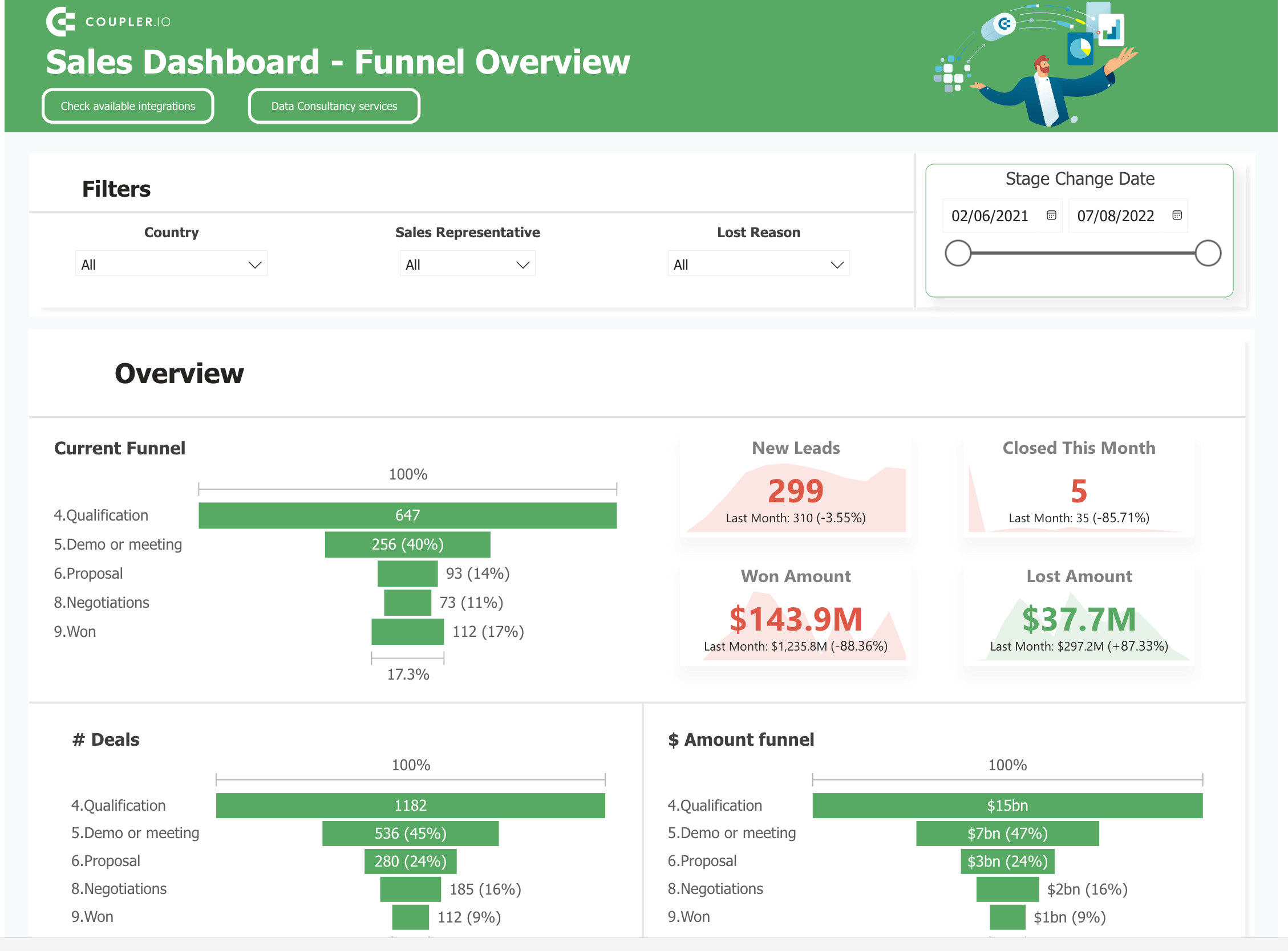
Dashboard-Metriken:
- Neue Leads
- Gewonnener Betrag
- Verlorener Betrag
- Stufen des Funnels
| Vorteile | Nachteile |
| – Umfassend – Automatisiert, kann mit mehreren Datenquellen verbunden werden – Selbstaktualisierung – Interaktives Dashboard – Enthält Filter – Klare und übersichtliche Gestaltung des Dashboards – Nützlich für die Vertriebsanalyse | – Einige Fachleute möchten vielleicht weitere Metriken zur Analyse der Verkaufsleistung einbeziehen |
10. Übersichts-Dashboard für Vertriebsleiter in Power BI
Hier ist ein weiteres Dashboard, das für Vertriebsteams nützlich sein wird. Dieses Dashboard mit der Übersicht über die Verkaufskontakte ist ein praktisches Instrument, mit dem Sie Ihren Kundenstamm untersuchen und Einblicke gewinnen können, um Ihre Ergebnisse zu verbessern.
Sie können damit analysieren, woher Ihre Leads kommen, die Dynamik verfolgen, um Ihre Vertriebsbemühungen zu steuern, und genaue Prognosen erstellen.
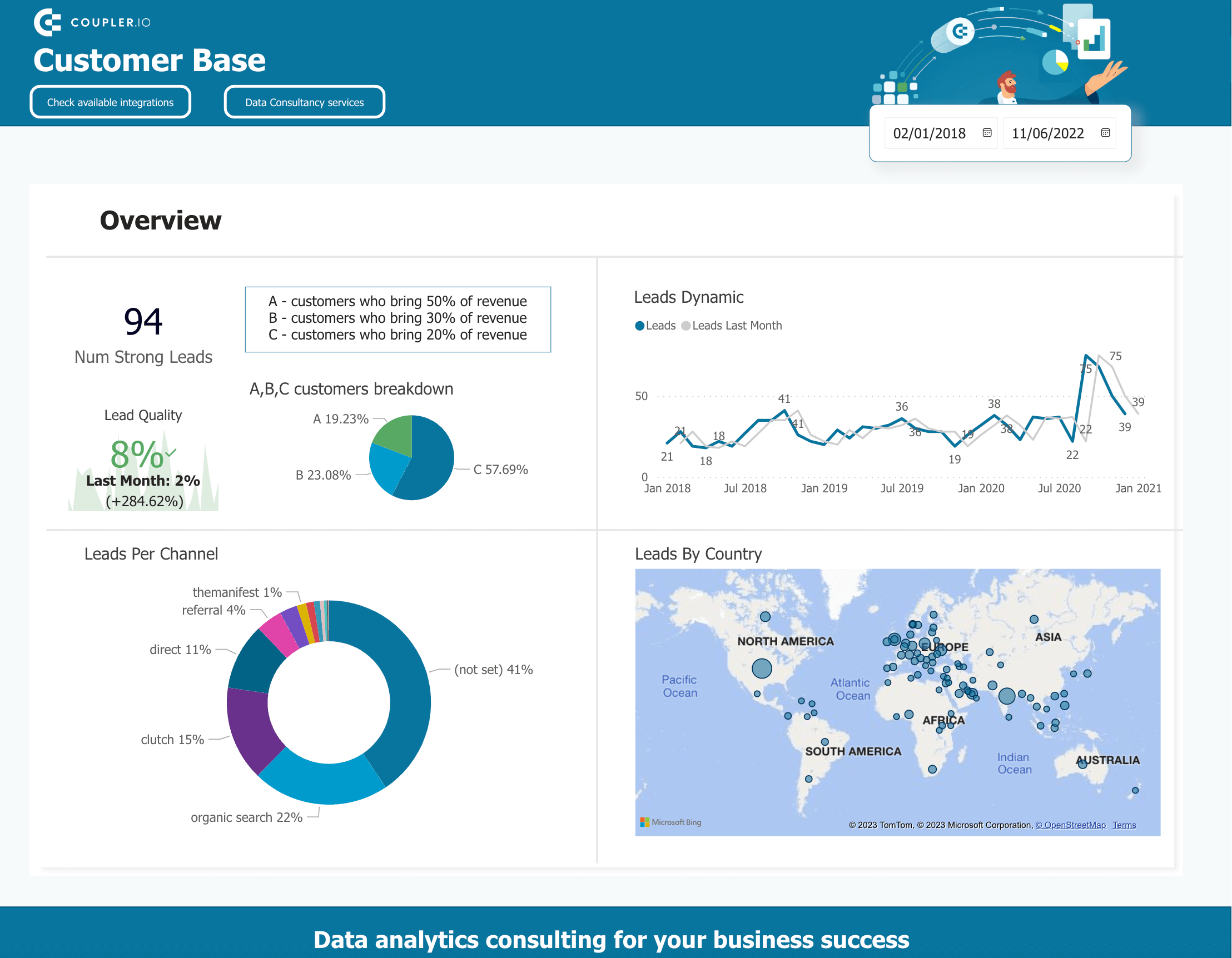
Dieses Power BI-Dashboard ist auch automatisiert. Es kann zum Beispiel Daten von Pipedrive und anderen Apps sammeln, damit Sie sie als einen Datensatz analysieren können.
Dashboard-Metriken:
- Leads pro Kanal
- Leads nach Land
- Leads dynamisch
- Qualität der Leads
- Aufschlüsselung nach Kunden
| Vorteile | Nachteile |
| – Enthält verschiedene visuelle Darstellungen (Kreisdiagramm, interaktive Karte, Liniendiagramm, Scorecards) – Maßgeschneidert für die Analyse von Verkaufsdaten – Ein nützliches Instrument für datengestützte Entscheidungen – Praktisch für Vertriebsleiter | – Weitere Filter könnten hinzugefügt werden – Conversion Rates nach verschiedenen Dimensionen (Kanal, Land, Zeitraum) können mehr Aufschluss über die Lead-Qualität geben |
11. KPI dashboard in Power BI
11. KPI-Dashboard in Power BI
Unten sehen Sie ein Beispiel für ein KPI-Dashboard. In diesem Fall konzentriert sich das Dashboard speziell auf die Analyse eines der wichtigsten KPIs (Key Performance Indicators) des Unternehmens, nämlich MMR.
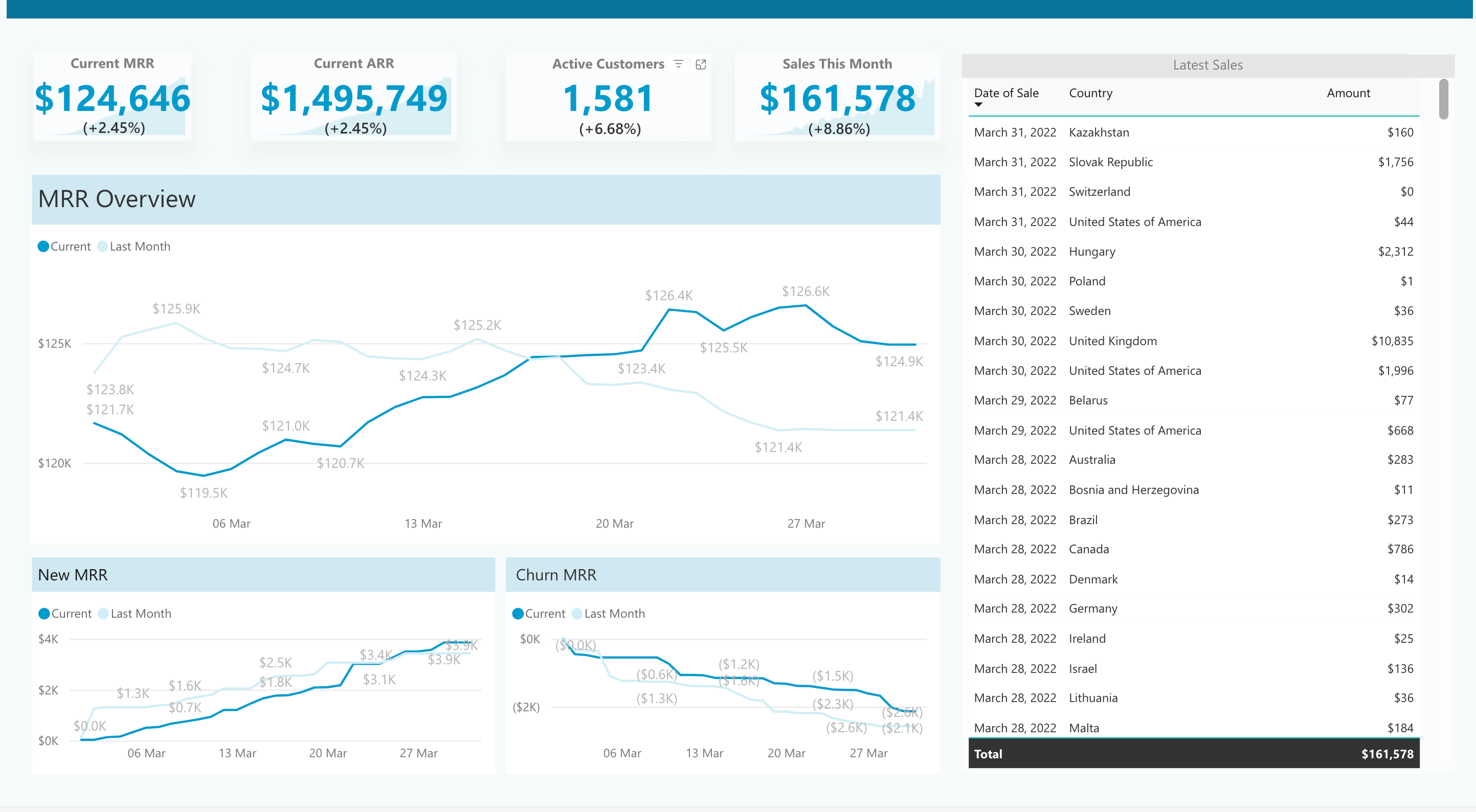
Diese Datenvisualisierung zeigt den aktuellen MRR-Wert zusammen mit anderen wichtigen Metriken wie ARR und Gesamtumsatz für den aktuellen Monat. Außerdem können Sie damit die MRR-Dynamik im Zeitverlauf untersuchen und die Veränderungen über mehrere Wochen hinweg verfolgen. Das Liniendiagramm zeigt auch die Ergebnisse des Vormonats zum Vergleich an. Die neuen MMR- und Churn-MRR-Liniendiagramme bieten zusätzliche Einblicke in die Faktoren, die zu Veränderungen in der MRR beitragen.
Ein solches Dashboard ist sowohl für Marketing- und Vertriebsexperten als auch für Produktverantwortliche und andere Rollen nützlich.
Dashboard-Metriken:
- MRR
- ARR
- Churn/Abwanderung MRR
- Neue MRR
- Aktive Kunden
- Verkäufe in diesem Monat
- Überblick über die Verkäufe
| Vorteile | Nachteile |
| – Ein sehr detaillierter Überblick über eine Metrik, ein starker Fokus – Analyse im Zeitverlauf – Klares und übersichtliches Design – Automatisierte Verbindung mit Datenquellen – Die Fähigkeit zur Selbstaktualisierung nach einem Zeitplan – Ermöglicht die Gewinnung verwertbarer Erkenntnisse | – Die aktuelle Umsatzübersicht kann zusätzlich als Karte dargestellt werden |
12. Power BI Finanz-Dashboard
Dieses Dashboard ermöglicht es Finanzfachleuten und Geschäftsinhabern, die finanzielle Leistung zu bewerten, die finanzielle Gesundheit einer Organisation einzuschätzen und die Fortschritte bei der Erreichung der finanziellen Ziele des Unternehmens zu verfolgen. Das Dashboard enthält die wichtigsten finanziellen KPIs und Metriken und kann eine solide Grundlage für fundierte Entscheidungen bieten.
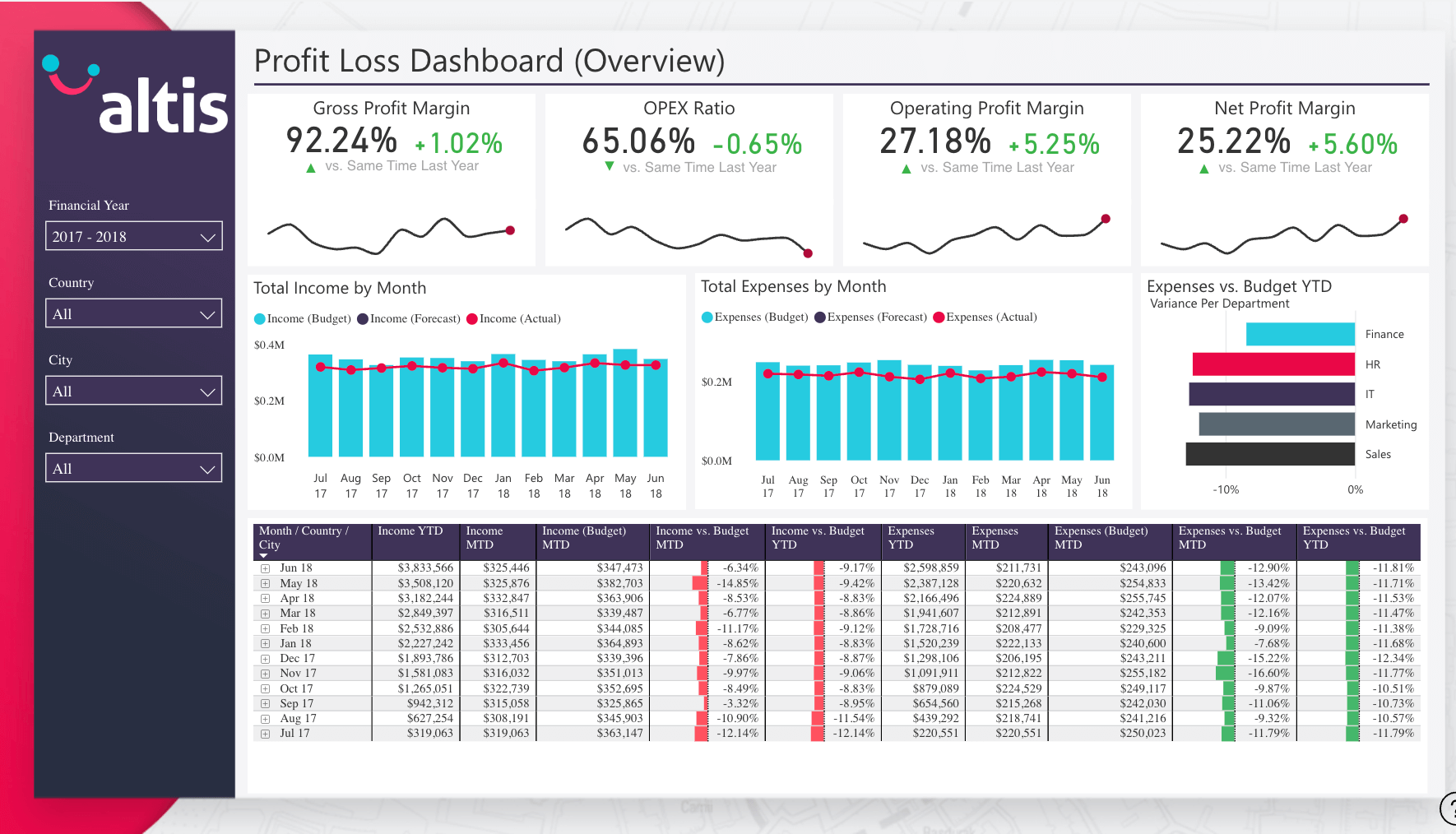
Es gibt einen detaillierten Überblick über die Einnahmen, Ausgaben und die Rentabilität der Operationen. Die Balkendiagramme und Kombinationsdiagramme ermöglichen die Analyse der Kennzahlen im Zeitverlauf. Sie können die tatsächlichen Einnahmen und Ausgaben mit den prognostizierten Zahlen vergleichen und sehen, wie diese mit dem geplanten Budget korrelieren.
Dashboard-Metriken:
- Enthält die wichtigsten KPIs
- Interaktiv und anpassbar
- Übermittlung von Statistiken für den laufenden Monat und das laufende Jahr
- Gut auf die Durchführung von Analysen zugeschnitten
- Konzentriert und informativ
| Vorteile | Nachteile |
| – Enthält die wichtigsten KPIs – Interaktiv und anpassbar – Übermittlung von Statistiken für den laufenden Monat und das laufende Jahr – Gut auf die Durchführung von Analysen zugeschnitten – Konzentriert und informativ | – Muss auf einen bestimmten Fall zugeschnitten sein |
13. Power BI Business-Dashboard für ein E-Commerce-Geschäft
Dieses E-Commerce-Dashboard ist auf Online-Shops und Dienstleistungsanbieter zugeschnitten. Es bietet ein vollständiges Bild des Sales Funnels und umfasst eine Reihe von Scorecards, die die wichtigsten E-Commerce-KPIs widerspiegeln, wie z. B. die Konversionsdynamik, den User-Lifetime-Value und mehr – und das alles in einem einzigen Dashboard. Wenn Sie diese Zahlen im Auge behalten, können Sie besser verstehen, wie auf Ihrer Website Besucher in Kunden verwandelt werden. Dies wiederum hilft Ihnen, potenzielle Probleme zu erkennen und die besten Strategien zur Verbesserung der Leistung Ihres Shops zu entwickeln.
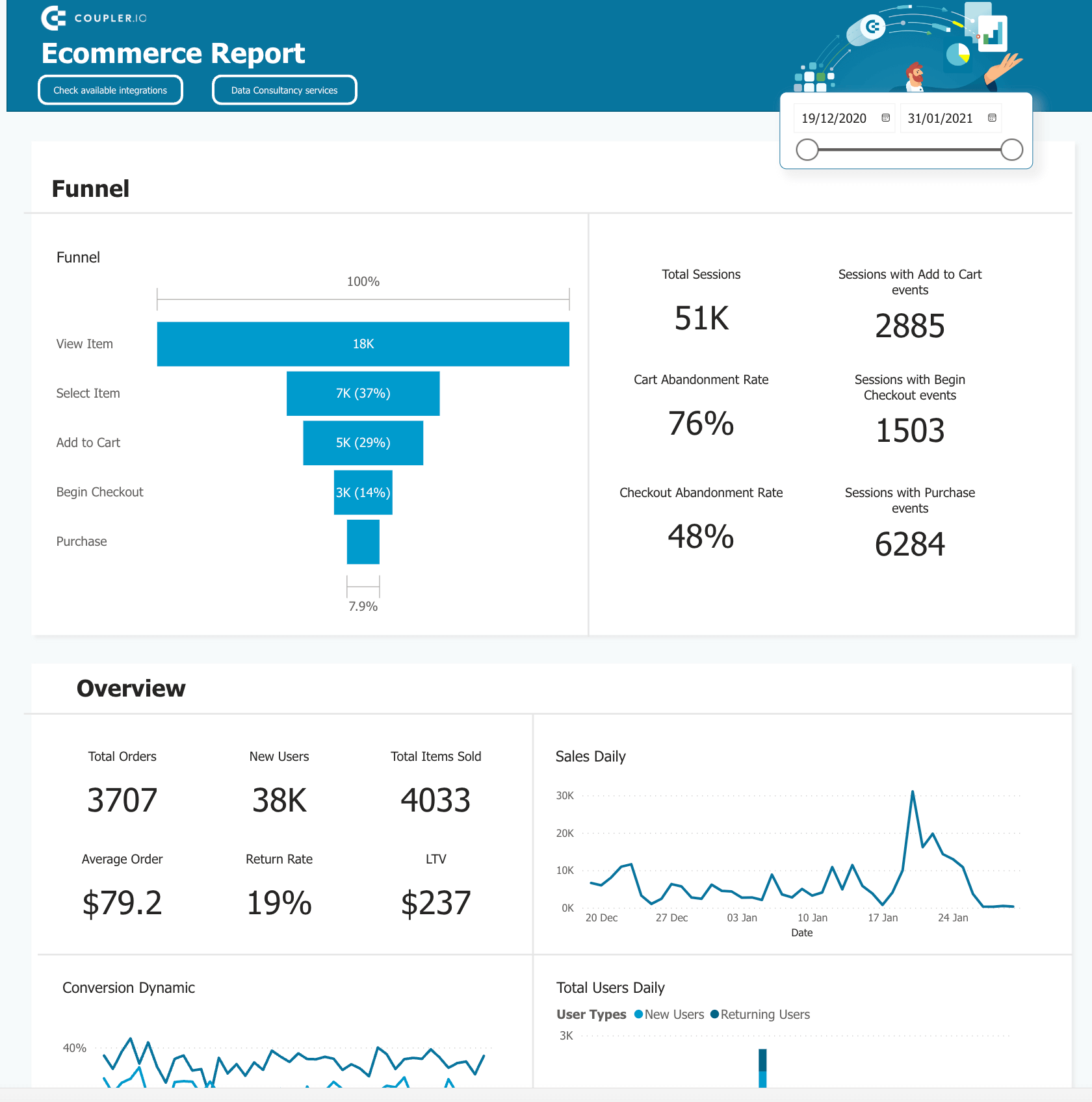
Dashboard-Metriken:
- Abbruchrate des Warenkorbs
- Tägliche Nutzer insgesamt
- Tägliche Verkäufe
- Aufträge insgesamt
- Neue Benutzer
- Durchschnittliche Bestellung
- Rücklaufquote
- Wert über die gesamte Lebensdauer
- Sitzungen insgesamt
- Funnel-Übersicht
| Vorteile | Nachteile |
| – Alle wichtigen KPIs in einem Dashboard – Ein praktisches Tool zur Überwachung von Verkauf und Conversion – Hilft bei der Analyse Ihrer Metriken und liefert wertvolle Erkenntnisse – Interaktives Dashboard | – Die Scorecards könnten mit Symbolen und einem Vergleich mit dem vorangegangenen Zeitraum versehen werden, um das Lesen auf einen Blick zu erleichtern. |
14. Power BI Operations-Dashboard
Dies ist ein detailliertes Dashboard, das den täglichen Betrieb einer Kundendienstabteilung zeigt. Es ermöglicht dem Team und den Stakeholdern, den Status der laufenden Aktivitäten zu überwachen und Anpassungen auf der Grundlage von Daten vorzunehmen. Auch dieses Dashboard ist mit Hilfe von Coupler.io automatisiert und kann Informationen in Echtzeit anzeigen.
Natürlich können auch Daten für andere Abteilungen oder für das gesamte Unternehmen visualisiert werden.
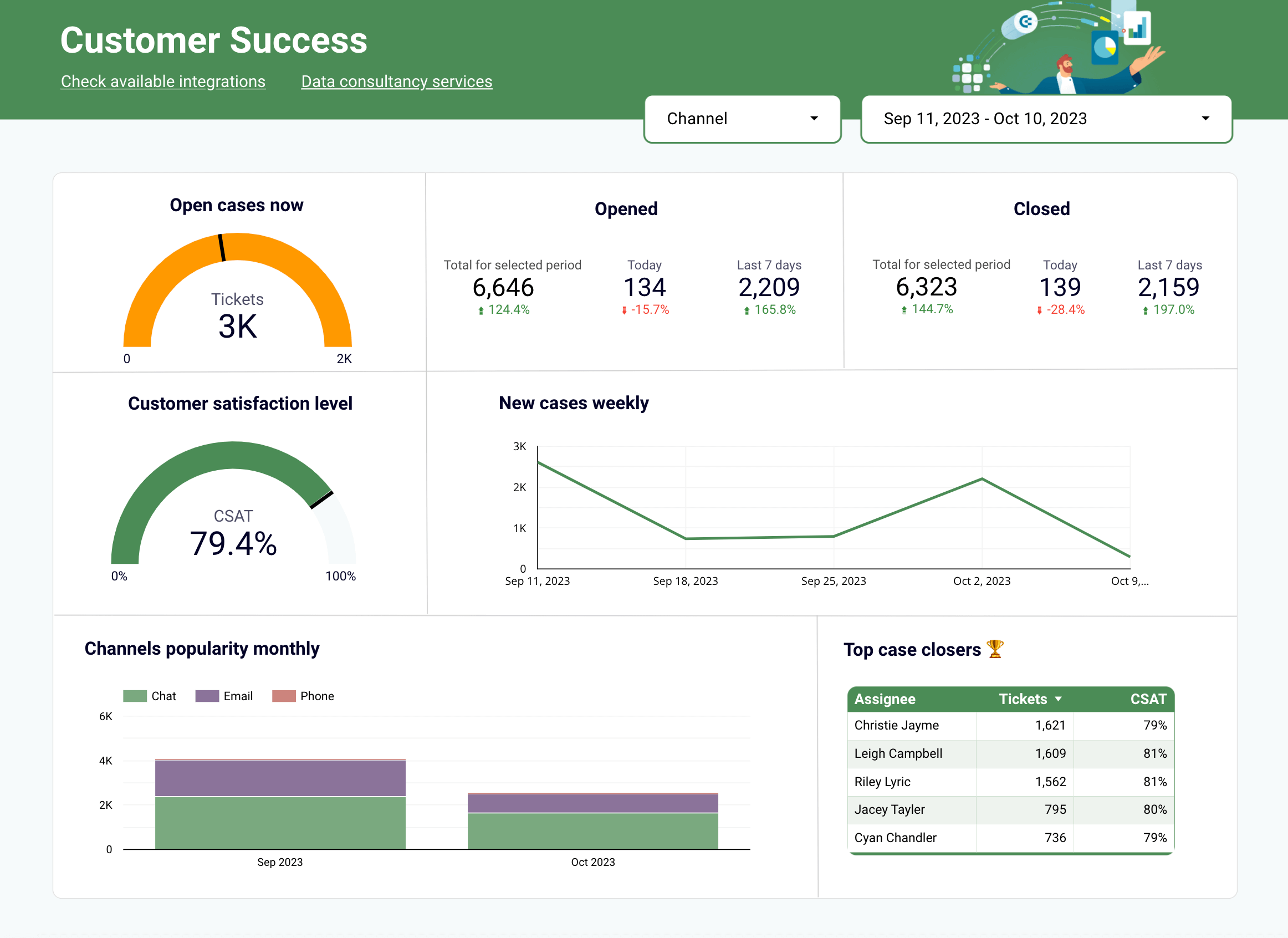
In diesem Fall zeigt das Dashboard, wie oft Nutzer die Support-Abteilung kontaktiert haben (offene Fälle) und welche Kanäle sie am aktivsten für die Kontaktaufnahme nutzen (Übersicht über die Kanalpopularität). Das Dashboard ermöglicht es Ihnen auch, die Leistung der Teammitglieder zu verfolgen.
Dashboard-Metriken:
- Offene Fälle
- Grad der Kundenzufriedenheit
- Beliebtheitsgrad der Kanäle
- Mitarbeiter mit den meisten abgeschlossenen Fällen
- Abgeschlossene Fälle
- Neue Fälle – wöchentlich
| Vorteile | Nachteile |
| – Umfassend und informativ – Die Daten sind gut dargestellt und enthalten eine Vielzahl verschiedener grafischer Elemente (ein Messdiagramm, ein Balkendiagramm, eine Tabelle, ein Liniendiagramm und eine Scorecard) – Ein gutes Beispiel für ein funktionsfähiges Dashboard | – Es werden mehr Filter für eine detaillierte Aufschlüsselung benötigt – Es können weitere Metriken hinzugefügt werden, z. B. wie lange es dauert, ein Ticket zu schließen. |
15. Power BI Dashboard für das Gesundheitswesen
Dieses Dashboard dient der Aufzeichnung von Notfalleinsätzen im Krankenhaus. Es sammelt Informationen von der Krankenhausverwaltung und Berichte, die vom Krankenhauspersonal eingereicht werden. Diese Daten werden dann im Dashboard in Form von Diagrammen, Tabellen und Scorecards angezeigt. So kann das Personal sofort Informationen über verfügbare Betten, verwendete Geräte und den Patientenstatus abrufen. Es ist ein großartiges Tool, um die Situation schnell einzuschätzen und zu sehen, was in der Einrichtung benötigt wird und was verfügbar ist.
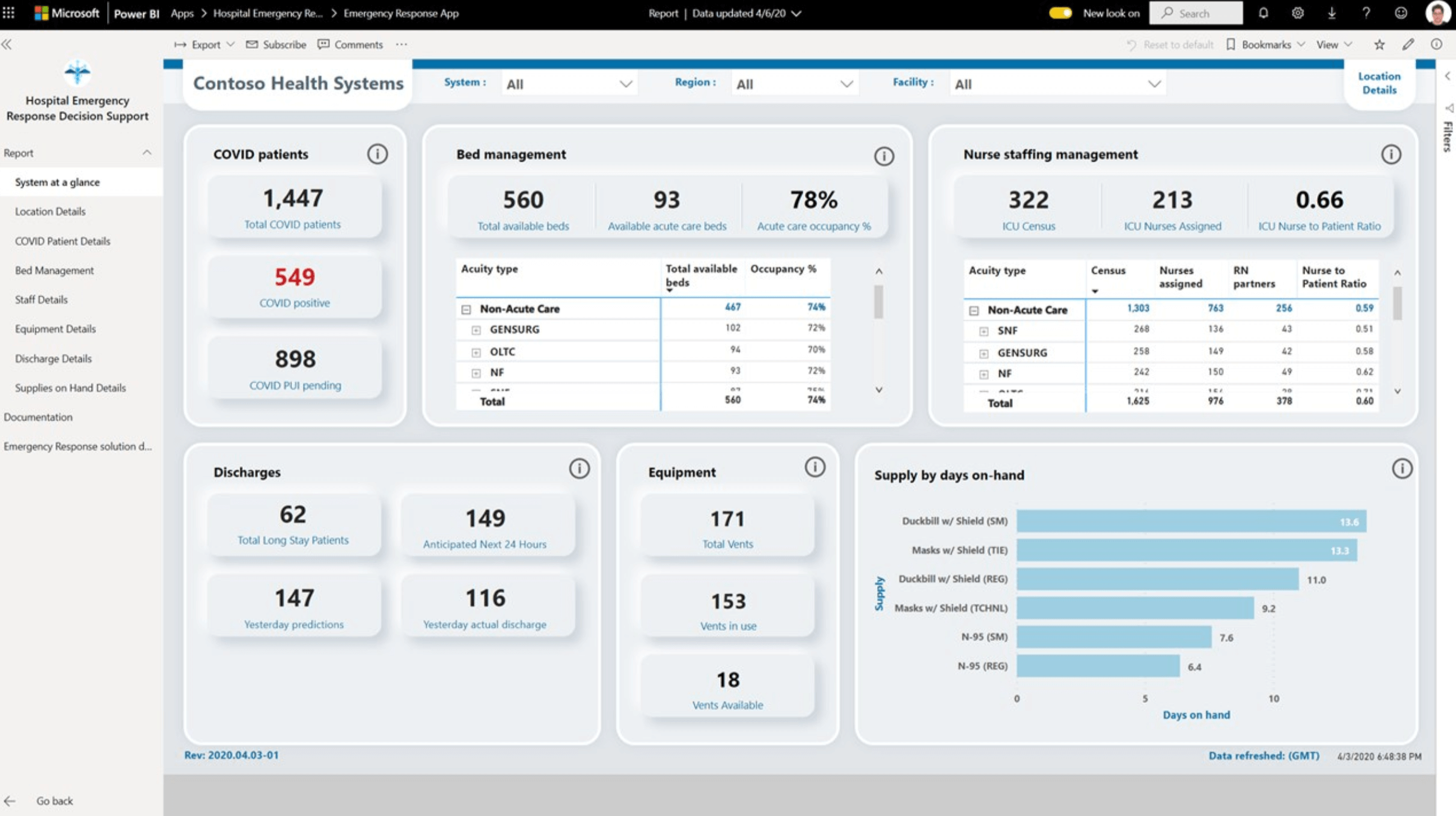
Dashboard-Metriken:
- Langfristig behandelte Patienten insgesamt
- COVID-Patienten
- Entlassungen
- Eingesetzte Ausrüstung
- Versorgung nach Tagen des Lagerbestands
- Metriken zur Verwaltung des Pflegepersonals
| Vorteile | Nachteile |
| – Verschafft einen knappen Überblick – Bietet separate Berichte für verschiedene Bereiche – Alle wichtigen Metriken enthalten | – Das Design ist ein wenig unübersichtlich |
16. Power BI Bestands-Dashboard
Als nächstes sehen wir uns ein Beispiel für ein von Enterprise DNA erstelltes Bestands-Dashboard an. Dieses Dashboard wurde entwickelt, damit Unternehmen ihr Inventar effizient verwalten können. Es ermöglicht Ihnen die Verfolgung der Bestandskosten und die Analyse von Trends.
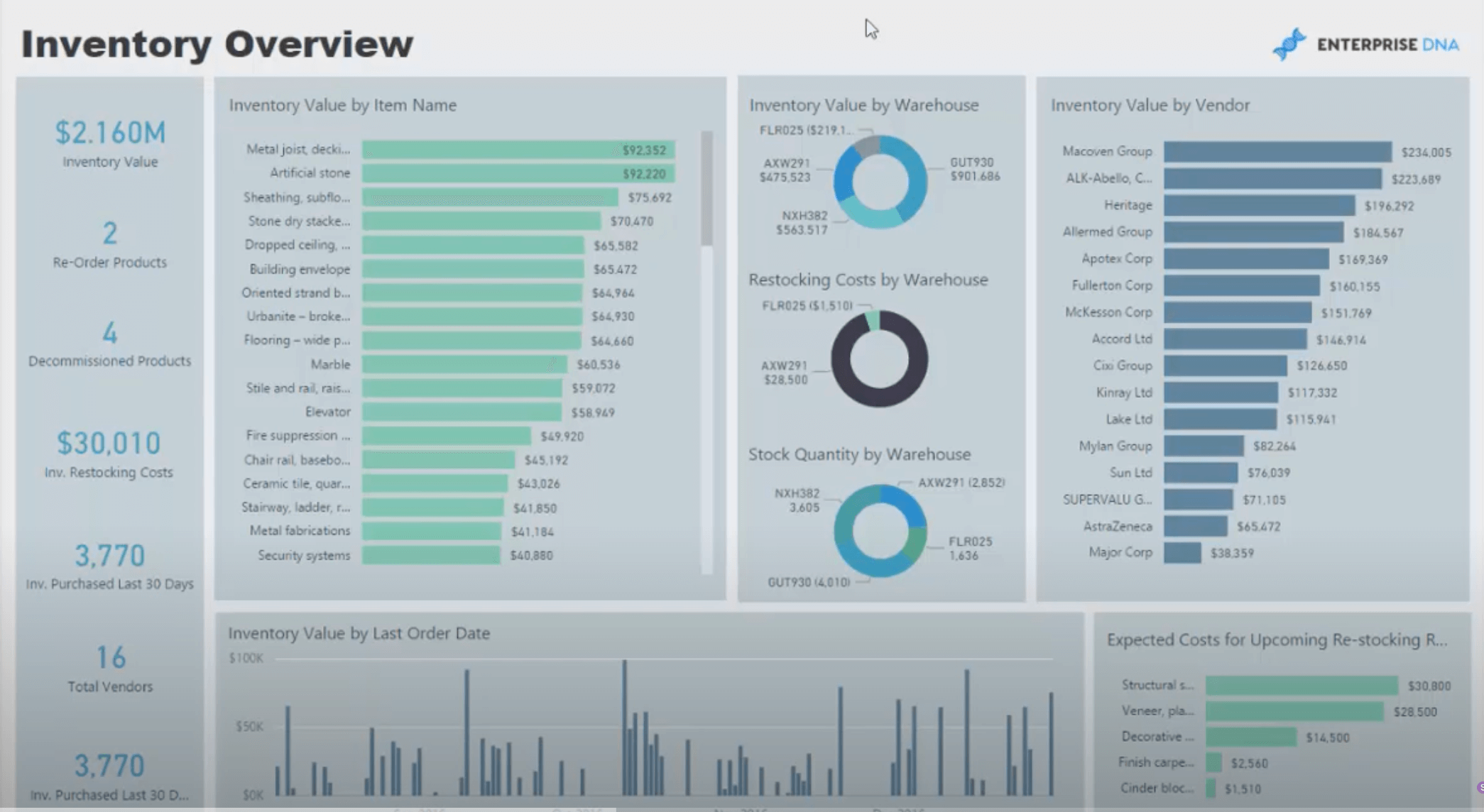
Anhand der historischen Daten können Sie abschätzen, wie viel neuen Bestand Sie für den kommenden Zeitraum benötigen. Auf diese Weise können Sie sicherstellen, dass alle Ihre Verkaufsstellen rechtzeitig über einen angemessenen Bestand verfügen und bereit sind, die Nachfrage zu befriedigen.
Dashboard-Metriken:
- Wert des Vorratsvermögens
- Verkäufer insgesamt
- Kosten für die Wiederauffüllung der Vorräte
- Inventarwert nach Artikelname
- Vorratswert nach Lieferant
- In den letzten 30 Tagen gekaufte Bestände
| Vorteile | Nachteile |
| – Eine nützliche Lösung für die Verwaltung Ihres Inventars – Bietet Einblicke für die Optimierung – Ermöglicht Verfolgung in Echtzeit – Ermöglicht Ihnen die Überwachung des Bestands – Ermöglicht Ihnen die Analyse der wichtigsten Anbieter | – Kann eine gewisse Lernkurve erfordern, um aufschlussreiche Analysen durchzuführen |
17. Power BI Executive-Dashboard
Unser nächstes Beispiel ist das Executive-Insights-Dashboard von Decisive Data. Dieses Dashboard kann nützlich sein, um die Unternehmensleistung auf einen Blick einzuschätzen. Sie können die wichtigsten Metriken schnell ablesen und sofort sehen, wie gut das Unternehmen abschneidet und was den größten Gewinn bringt.
Das Dashboard bietet einen ganzheitlichen Überblick an der Schnittstelle mehrerer Schlüsseldimensionen: Auftragsart, geografische Verteilung, Zeitraum und Produkte. Wichtig ist auch, dass es den richtigen Detaillierungsgrad für die Stakeholder auf Führungsebene bietet, die sich normalerweise nicht in die Feinheiten des Tagesgeschäfts vertiefen müssen.
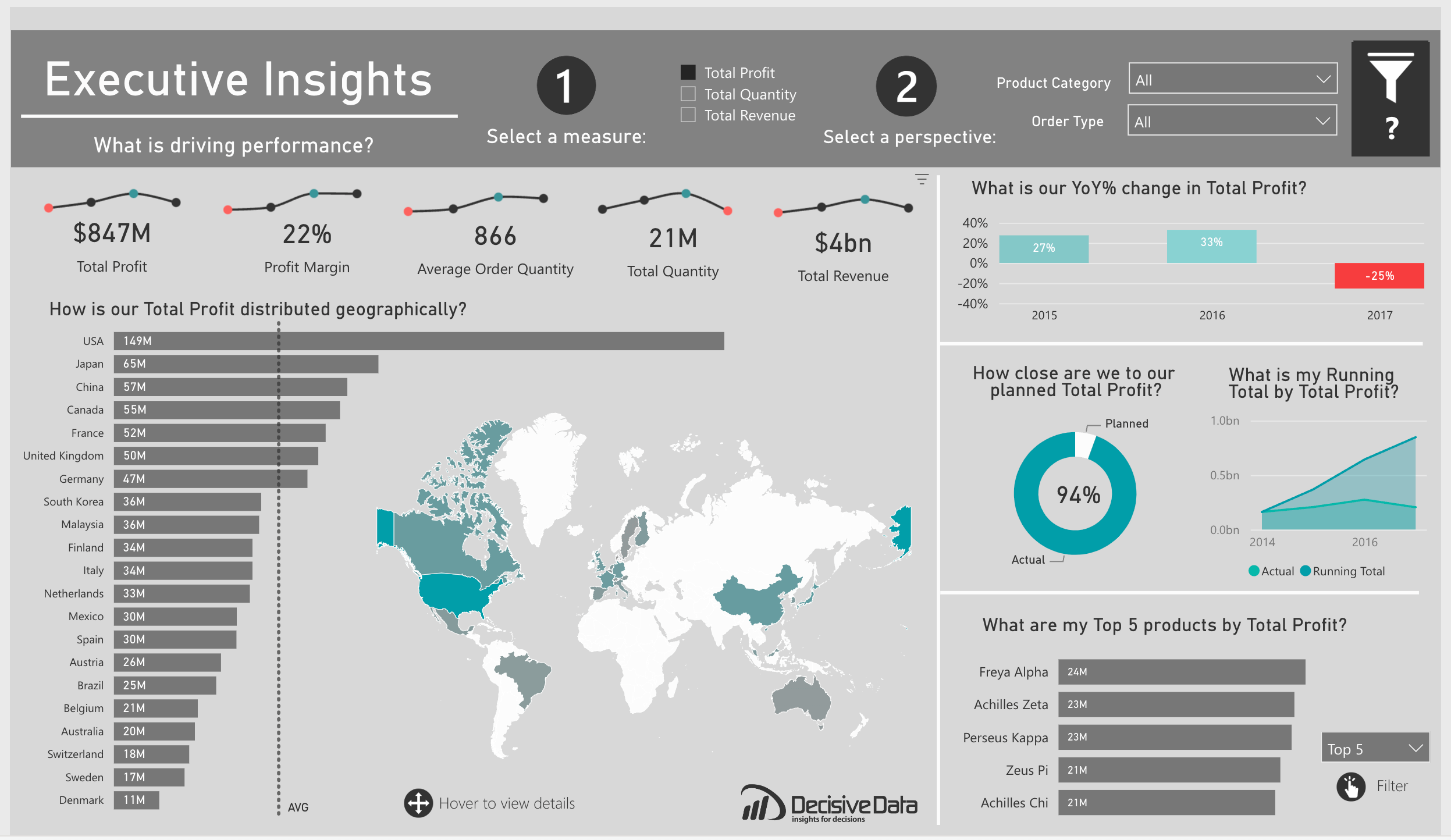
Diese Datenvisualisierung wurde entwickelt, um die visuelle Analyse zu erleichtern. Sie ist mit einer Reihe von nützlichen Filtern ausgestattet, bietet Mauszeiger-Details und umfasst eine Vielzahl von Grafiken (Balkendiagramme, Liniendiagramme, Donut-Diagramme und benutzerdefinierte Grafiken).
Dashboard-Metriken:
- Gesamtgewinn
- Gewinnspanne
- Gewinnausschüttung insgesamt
- Durchschnittliche Bestellmenge
- Gesamte Bestellmenge
- Einnahmen insgesamt
- Top-Produkte nach Gewinnspanne
| Vorteile | Nachteile |
| – Nützliche Hinweise, die Ihnen bei der Analyse helfen – Jeder Abschnitt beantwortet eine bestimmte Frage – Ein knapper Überblick auf hohem Niveau – Zusätzliche detaillierte Informationen (fahren Sie mit dem Mauszeiger über die Details) – Nützlicher Satz von Metriken | – Ein vollständigeres Ranking der Top-Produkte (nicht nur der Top 5) könnte mehr Aufschluss geben – Es fehlt eine klare Angabe des Zeitraums, insbesondere bei den Scorecards |
18. Power BI HR-Dashboard
Dieses Dashboard wurde von obviEnce erstellt und ist für Personalabteilungen gedacht. Es untersucht die Einstellung und die Entwicklung von MitarbeiterInnen, basierend auf Beispieldaten.
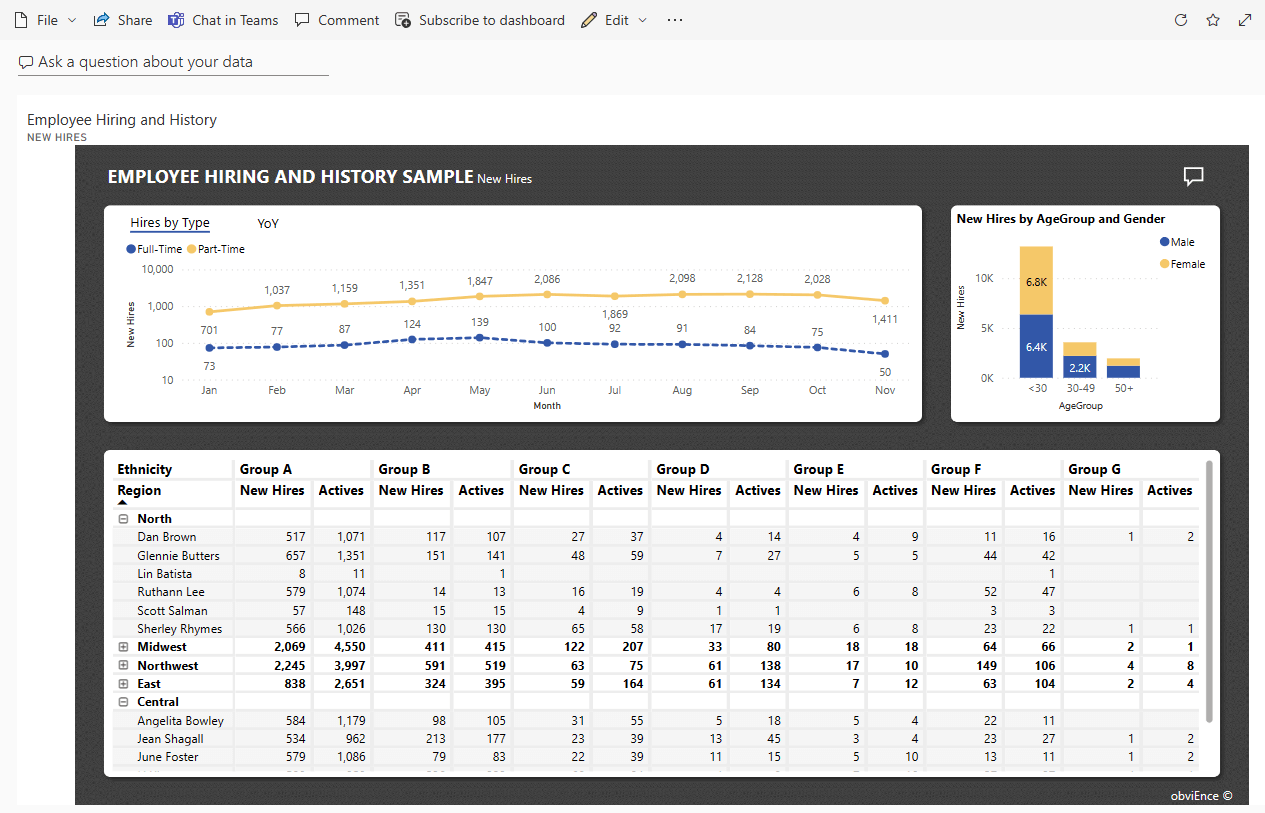
Diese Datenvisualisierung gibt einen Überblick über Neueinstellungen, aktive MitarbeiterInnen und MitarbeiterInnen, die das Unternehmen verlassen haben. Der Hauptzweck besteht darin, die vorherrschenden Trends aufzuzeigen und Verzerrungen in Ihrer Einstellungsstrategie aufzudecken. Da die Einstellungen nach Alter, Geschlecht und ethnischer Zugehörigkeit aufgeschlüsselt werden, kann die Verwendung eines solchen Dashboards entscheidend sein, um Gleichberechtigung zu gewährleisten und einen ausgewogenen, unvoreingenommenen Ansatz bei der Einstellung von Fachkräften umzusetzen.
Dashboard-Metriken:
- Einstellungen nach Art
- Neueinstellungen nach Regionen
- Neueinstellungen nach Alter und Geschlecht
| Vorteile | Nachteile |
| – Bietet einen nützlichen Überblick über die Einstellungstrends – Ermöglicht eine historische Analyse | – Enthält keine Informationen über den Grad der Berufserfahrung (Junior/Senior usw.) – Fehlen von Filtern zur Verarbeitung der Informationen – Fehlende Umwandlungsdaten (wie viele Bewerber vs. wie viele Einstellungen) |
19. Power BI-Budget-Dashboard
Dieses Dashboard ermöglicht es Ihnen, die Produktbudgetierung eingehend zu untersuchen und zu analysieren. Mithilfe einer Vielzahl von Diagrammen, Grafiken, Tabellen und hilfreichen Filtern können Sie die wichtigsten KPIs in Echtzeit überwachen, die Produktleistung verfolgen und die Budgetzuweisung planen.
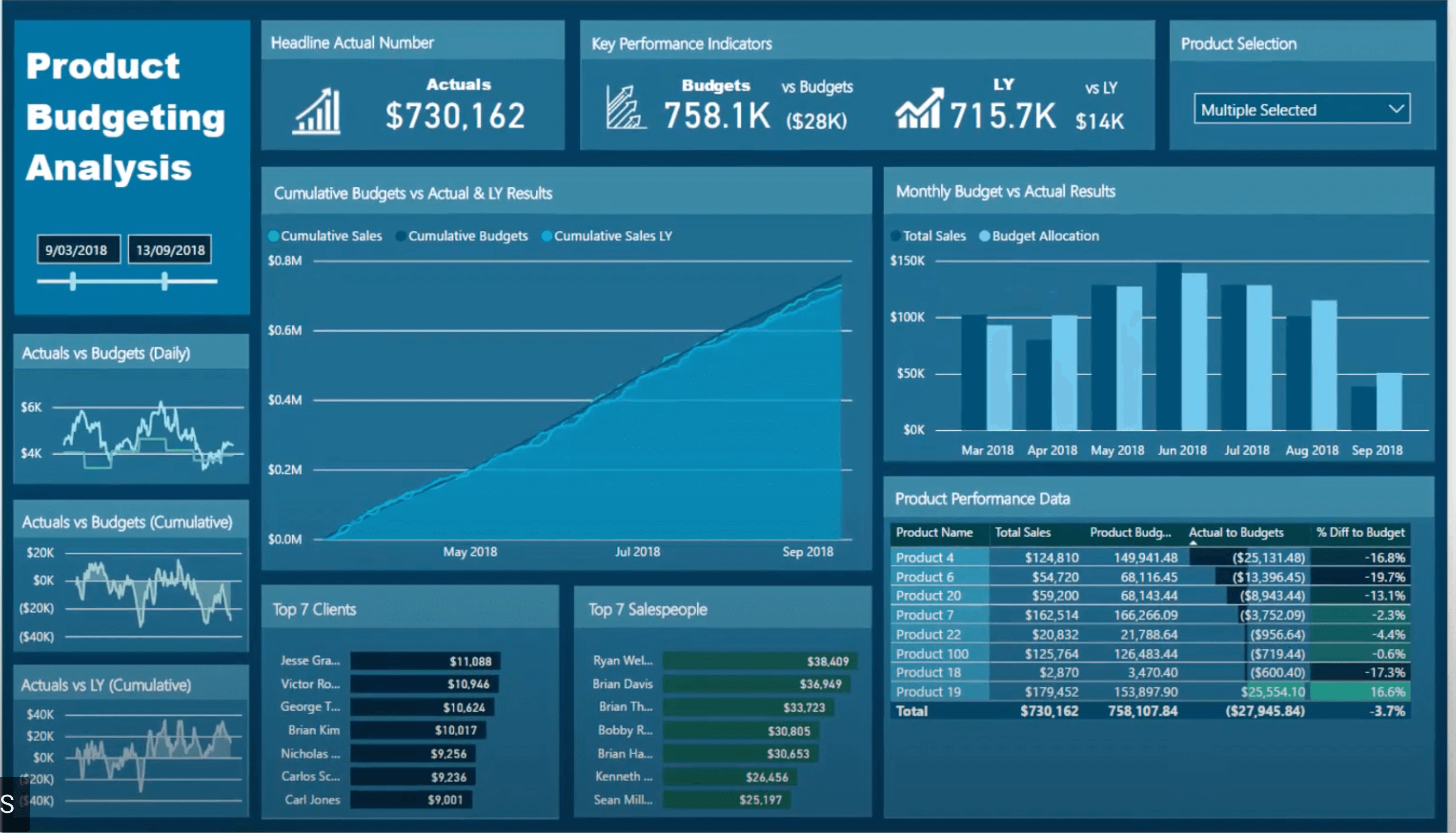
Dashboard-Metriken:
- Monatliches Budget
- Kumulierter Haushalt
- Leistung des Produkts
- Top-Kunden
- Top-Verkäufer
- Zuweisung von Haushaltsmitteln
| Vorteile | Nachteile |
| – Analyse-orientierte Visualisierung – Ein nützlicher Satz von Metriken | – Die Farbpalette ist nicht kontrastreich genug. Unterschiedliche Farben für verschiedene Metriken würden die Lesbarkeit verbessern – Ein Schieberegler für den Datumsbereichfilter kann schwer zu bedienen sein |
20. Power BI-Projektmanagement-Dashboard
Effizientes Projektmanagement erfordert den Umgang mit mehreren Kontexten und die Berücksichtigung Dutzender von Faktoren. Deshalb sollte ein wirklich umfassendes Dashboard diese Komplexität widerspiegeln, wenn auch in einer einfachen Visualisierung.
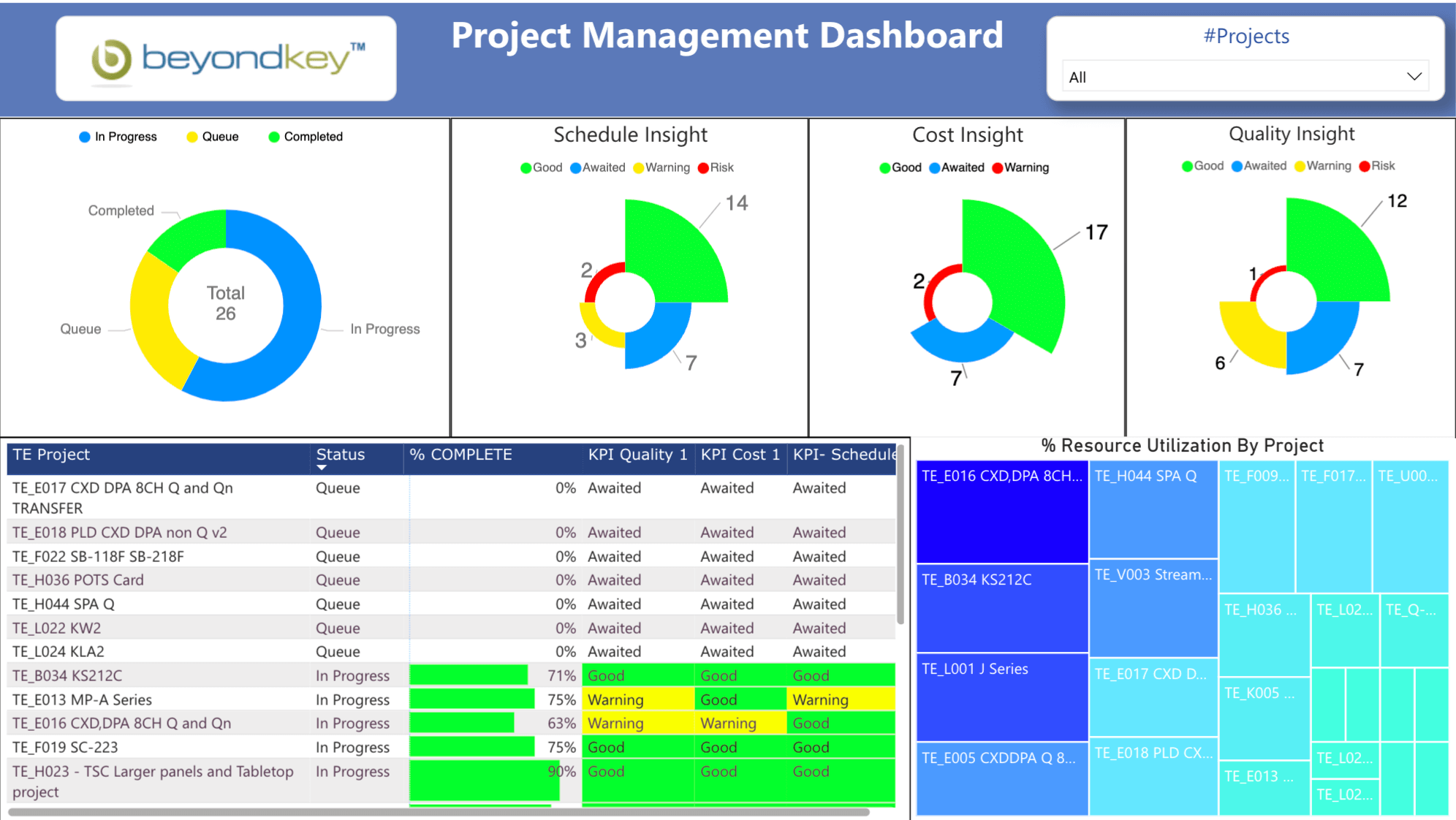
Dieses Dashboard kann Ihnen helfen, Projekte zu verwalten und Ressourcen effizient zuzuweisen. Das Hauptaugenmerk liegt hier auf der Verfolgung des Projektstatus, der Einschätzung auf einen Blick, ob alles nach Plan läuft, und der effizienten Zuweisung von Ressourcen.
Dashboard-Metriken:
- Status des Projekts
- Einblick in den Zeitplan
- Einblick in die Kosten
- Verfügbare Ressource
- Abrechenbare Ressource
- Belegung der Ressourcen
| Vorteile | Nachteile |
| – Ein nützliches Instrument zur Überwachung des Projektstatus – Hilfreich bei der Zuweisung von Ressourcen – Verschafft einen knappen und klaren Überblick | – Es erfordert eine erhebliche Anpassung an eine bestimmte Organisation und ihre Ziele – Donut-Charts in dieser Konfiguration können verwirrend sein |
21. Power BI Marketing-Dashboard
Es gibt eine große Vielfalt an Marketingaktivitäten, von Social Media Marketing über E-Mail-Marketing bis hin zu umfassenden Werbekampagnen. Um datengestützte Entscheidungen zu treffen, können Marketingfachleute eine ganze Reihe von Dashboards für verschiedene Arten von Marketingaktivitäten verwenden. In unserem Beispiel handelt es sich um einen Bericht zur Analyse des Wettbewerbsmarketings. Damit können Sie nachverfolgen, wie Marketingmaßnahmen im Laufe der Zeit den Umsatz über verschiedene Kanäle hinweg steigern.
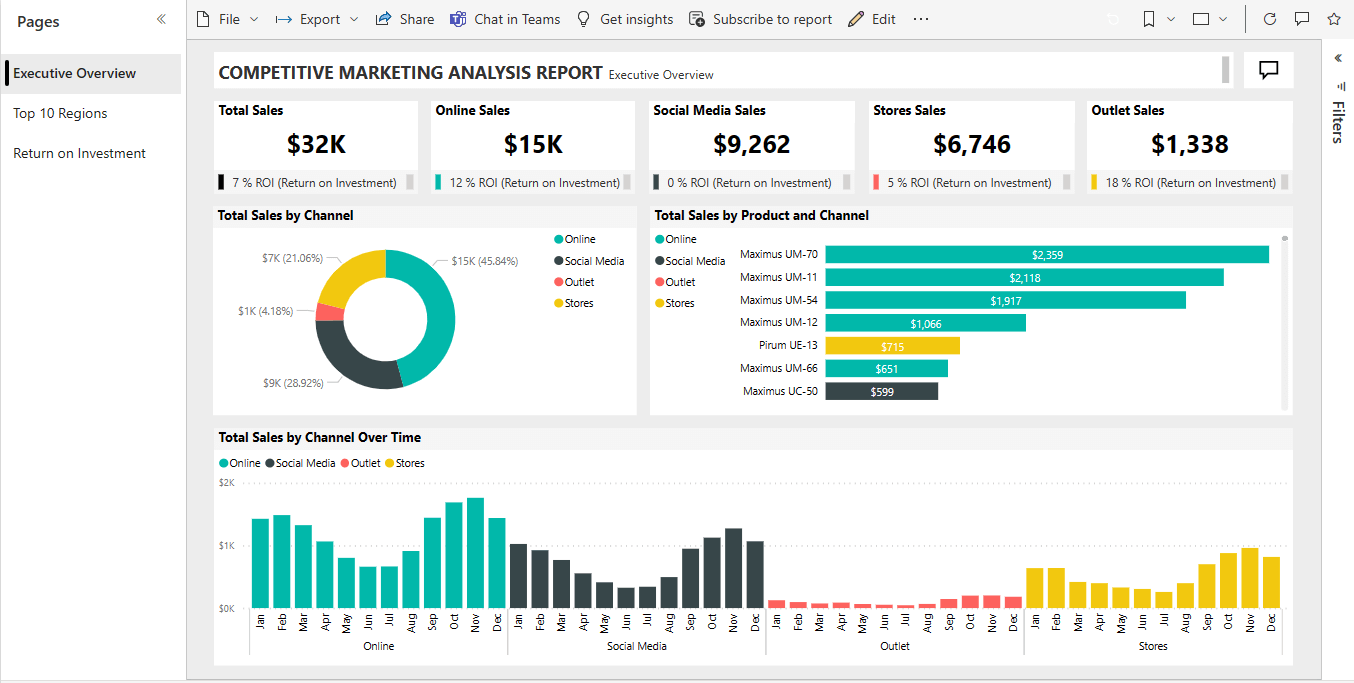
Dashboard-Metriken:
- Gesamtumsatz
- SM-Verkäufe
- Online-Verkäufe
- ROI
- Gesamtumsatz nach Vertriebsweg
| Vorteile | Nachteile |
| – Übersichtliches Design und gut lesbare Palette – Analysefähiger Überblick – Maßgeschneidert für Marketingteams | – Es erfordert die Anpassung an eine bestimmte Organisation |
22. Power BI IT-Dashboard
Das nächste Beispiel in unserer Sammlung ist ein Dashboard zur IT-Ausgabenanalyse. Es bietet eine umfassende Analyse der geplanten gegenüber den tatsächlichen Kosten einer IT-Abteilung. Ein Dashboard wie dieses hilft dabei, Ausgaben besser zu planen und Veränderungen der IT-Ausgaben über längere Zeiträume zu verfolgen.
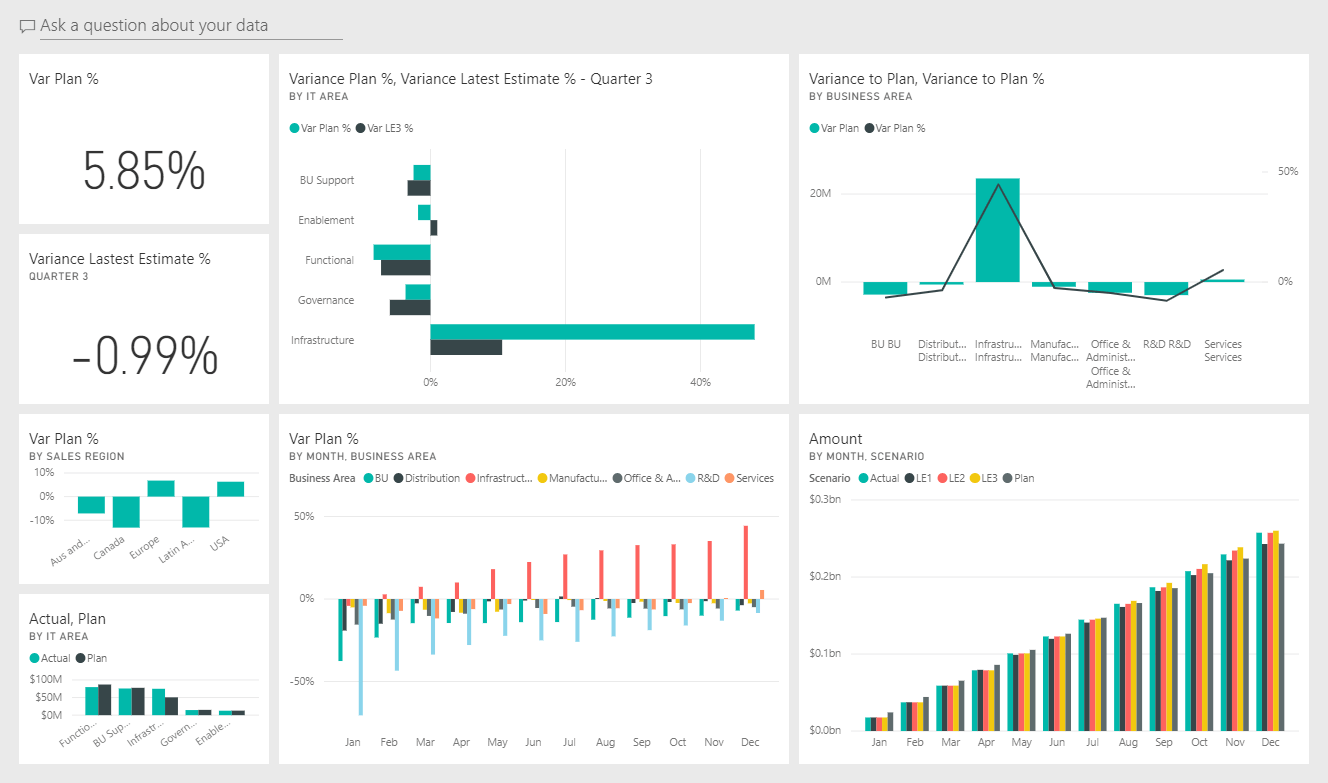
Dieses Dashboard ist ein offizielles Beispiel, das vom Microsoft Power BI-Team angeboten wird. Sie können diese Vorlage und diesen Datensatz also herunterladen und mit den Zahlen spielen, um mehr zu sehen.
Dashboard-Metriken:
- Geplante IT-Ausgaben
- Abweichung vom Plan
- Ausgabenbetrag pro Monat
| Vorteile | Nachteile |
| – Praxisorientiert – Ermöglicht eine Analyse im Zeitverlauf – Ein praktisches Planungsinstrument – Klares Design und übersichtliches Layout | – Mehr Filter würden eine einfachere Analyse ermöglichen |
23. Power BI Logistik-Dashboard
Dieses Logistik-Dashboard ist für Logistikmanager gedacht. Sein Hauptzweck besteht darin, eine einfach zu bedienende Visualisierung für die Überwachung des Warenflusses und für fundierte Entscheidungen über die Zuweisung von Ressourcen bereitzustellen. Sie können damit Daten zu Ihren Aufträgen nach Produkt, Liefermethode und Standort sortiert untersuchen.
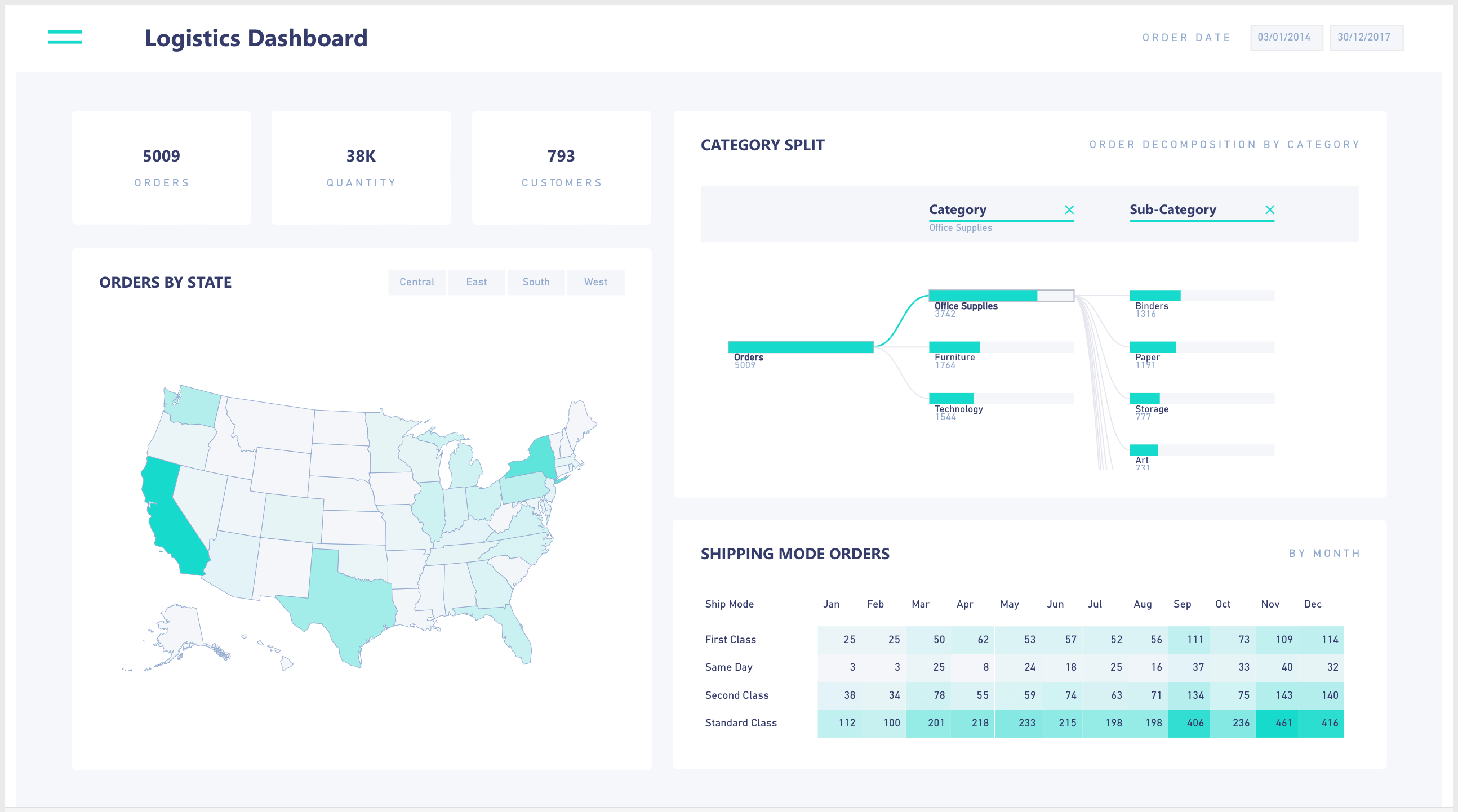
Dashboard-Metriken:
- Anzahl der Aufträge
- Anzahl der Kunden
- Aufträge nach Bundesland
- Aufträge nach Monat
- Bestellungen nach Versandart
| Vorteile | Nachteile |
| – Maßgeschneidert für die Verwaltung der Logistikprozesse – Interaktiv und einfach zu bedienen – Ermöglicht Filterung nach Liefermodus, Zeitraum und mehr | – Mehr Metriken und Aspekte würden ein genaueres Bild ergeben |
24. Google Analytics Power BI Dashboard
Google Analytics bietet Ihnen zwar native Berichtsfunktionen, aber für manche Zwecke kann es nützlich sein, Ihr Google Analytics-Dashboard in Power BI zu erstellen. Der Grund dafür kann die Notwendigkeit sein, ein kanalübergreifendes Dashboard zu erstellen oder einfach einen maßgeschneiderten Bericht zu erstellen und benutzerdefinierte Metriken zu berechnen.
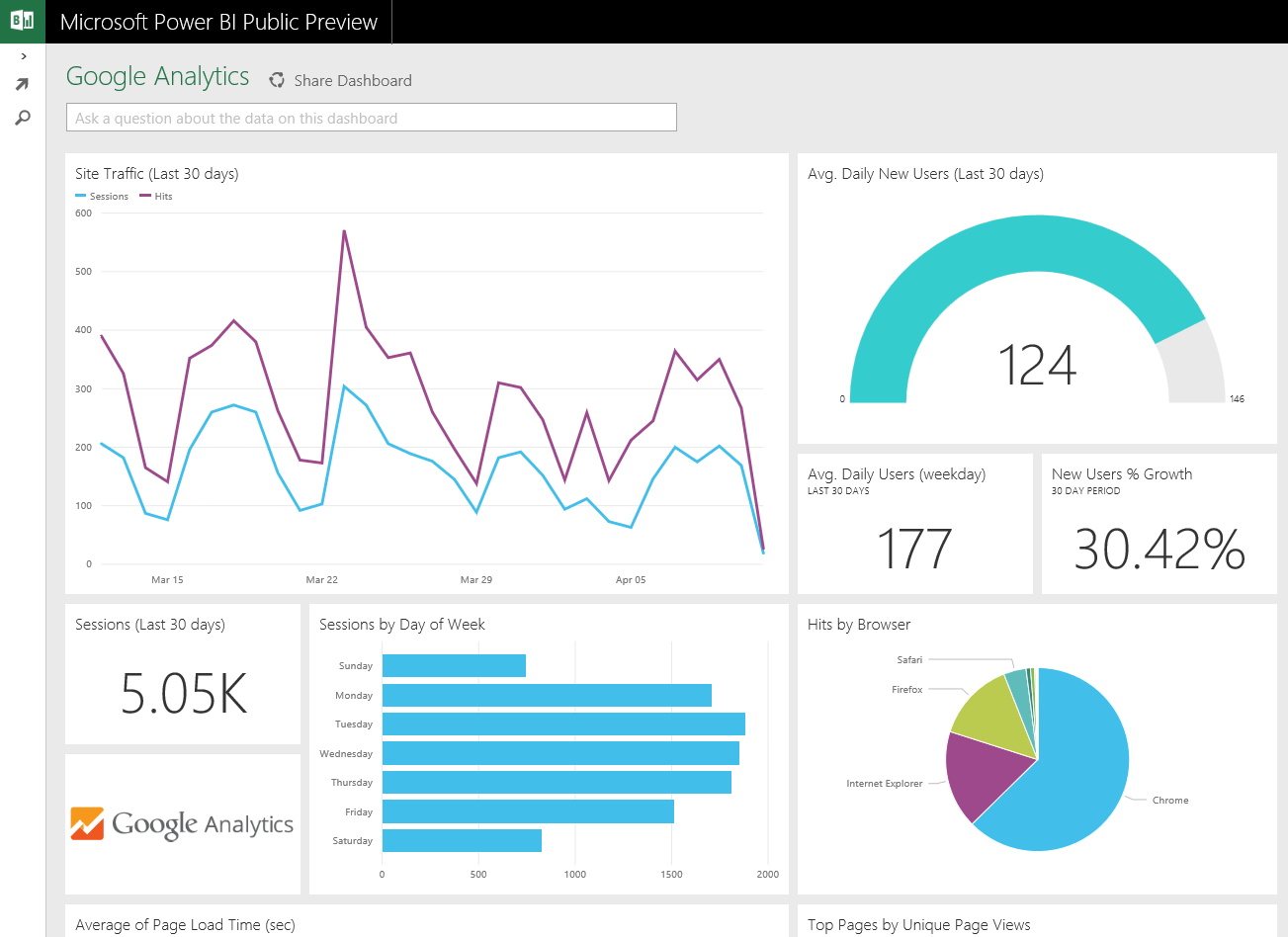
Im obigen Beispiel sehen Sie ein in Power BI erstelltes Google Analytics-Dashboard. Es zeigt Daten zum Website-VeTraffic sowie Erkenntnisse darüber, wann und wie die Besucher die Website am aktivsten nutzen.
Dashboard-Metriken:
- Website-Traffic
- Sitzungen
- Treffer nach Browser
- Durchschnittlich neue Nutzer pro Tag
- Wachstum der neuen Nutzer
| Vorteile | Nachteile |
| – Prägnant und klar – Gut durchdacht – Enthält die wichtigsten Metriken | – Es fehlen einige nützliche Informationen, wie die Sitzungsdauer |
Power BI-Vorlagen verwenden oder eigene Power BI-Dashboards erstellen?
Der Hauptvorteil von Vorlagen ist, dass Sie Ihr Power BI-Dashboard-Design nicht von Grund auf neu erstellen und Diagramme, Tabellen, Controller und andere Elemente hinzufügen müssen. Es ist kein Aufbau erforderlich – verbinden Sie einfach Ihre Datenquelle mit dem Coupler.io-Konnektor und genießen Sie sofort die visualisierten Einblicke.
Wir verstehen jedoch, dass nicht alle Power BI-Vorlagen Ihren Anforderungen entsprechen oder Sie einfach eine maßgeschneiderte Berichtslösung benötigen. In diesem Fall können Sie mit Coupler.io ganz einfach eine solche erstellen. Es bietet Ihnen die Automatisierung, um Ihr Dashboard live und aktuell zu machen, sodass Sie Zugang zu frischen Daten haben.
Wie automatisiert man den Datenfluss für ein benutzerdefiniertes Power BI-Dashboard?
Coupler.io ist sehr einfach zu bedienen: Sie brauchen keine speziellen Kenntnisse dafür. Jeder Geschäftsanwender ohne technisches Hintergrundwissen kann die benötigte Datenquelle in wenigen Minuten mit Power BI oder einer anderen App verbinden.
Sehen wir uns an, wie dies in drei Schritten zu bewerkstelligen ist.
1. Sammeln Sie Ihre Daten
Verwenden Sie das untenstehende Formular, um Ihre bevorzugte Datenquelle auszuwählen und klicken Sie auf „Weiter“. Sie können sich bei Coupler.io kostenlos und ohne Kreditkarte anmelden.
Verbinden Sie dann Ihre Datenquelle und geben Sie an, welche Daten Sie extrahieren möchten.
- 2. Vorschau und Umwandlung von Daten
Im nächsten Schritt können Sie Ihre Daten überprüfen und Änderungen vornehmen. Sie können zum Beispiel:
- Spalten ausblenden, umbenennen und neu anordnen.
- Neue Spalten hinzufügen.
- Spalten teilen und zusammenführen.
- Formeln verwenden und Berechnungen durchführen.
- Daten aus mehreren Konten oder Quellen in einem Datensatz zusammenführen.
- Daten sortieren und filtern.
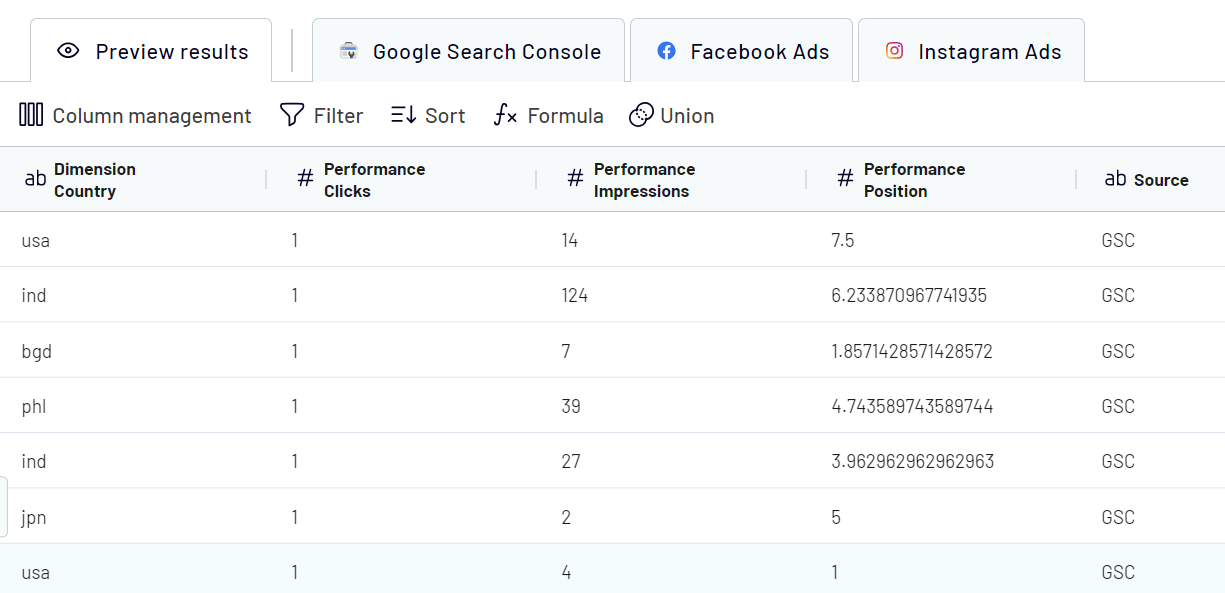
Folgen Sie dann den Anweisungen, um Ihr Power BI-Konto zu verbinden.
3. Datenaktualisierungen einplanen
Um Ihre Datenvisualisierung selbst zu aktualisieren, schalten Sie die automatische Datenaktualisierung ein und planen Sie Ihre Datenexporte. Sie können ein Aktualisierungsintervall zwischen einmal pro Monat und alle 15 Minuten wählen. Letzteres ermöglicht es Ihnen, Daten nahezu in Echtzeit zu überwachen.
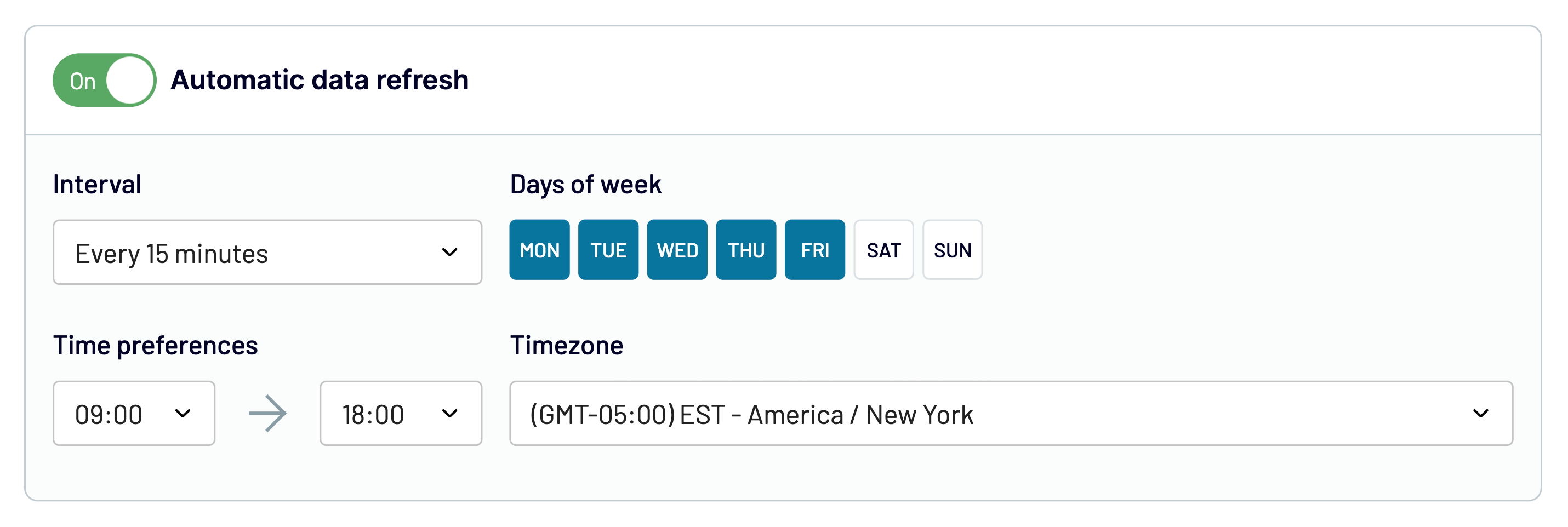
Klicken Sie abschließend auf Import ausführen. Danach können Sie mit Ihren Daten in Power BI arbeiten.
Verbinden Sie Ihre Cloud-Anwendungen mit Power BI mit Coupler.io
Jetzt kostenlos loslegenWas, wenn die besten Power BI Dashboard-Beispiele nicht ausreichen?
Wir haben unser Bestes getan, um die besten Microsoft Power BI Dashboard-Beispiele auszuwählen, die für Sie hilfreich sein können. Wir hoffen, dass sie Ihnen genügend Informationen und Inspiration gegeben haben, um Ihr eigenes Power BI Dashboard zu erstellen. Dieses Business-Intelligence-Tool und Datenvisualisierungstool kann bei der Durchführung von Datenanalysen sehr hilfreich sein. Dank seiner Funktionalität, die von einer breiten Palette an visuellen Darstellungen und Drilldown-Funktionen bis hin zu DAX-Funktionen reicht, können Sie Ihre Daten flexibel visualisieren. Visualisierte Power BI-Berichte können zu wichtigen Instrumenten für die datengesteuerte Entscheidungsfindung werden.
Wir empfehlen Ihnen auch einen Blick in unseren Artikel über bewährte Verfahren zur Datenvisualisierung. Er hilft Ihnen, ein aussagekräftiges Dashboard zu erstellen, typische Fehler zu vermeiden und von nützlichen Profitipps zu profitieren.
